Методы решения ошибки «Беспроводная связь отключена – не исправлено»
Беспроводная связь отключена – не исправлено. Как включить?
Как это обычно бывает, в комментариях мне задали вопрос по ошибке «Беспроводная связь отключена», которая появляется в результате выполнения диагностики неполадок. Сама ошибка отображается со статусом «не исправлено». Насколько я понял, чаще всего с этой ошибкой сталкиваются в Windows 7. Но и в Windows 8 и Windows 10 в результате диагностики можно увидеть сообщение, что беспроводная связь отключена, и что эту проблему не удалось исправить.
Разумеется, что просто так диагностику неполадок никто запускать не будет. Значит, есть какие-то проблемы с подключением к интернету по Wi-Fi сети. Скорее всего, беспроводной модуль действительно отключен. На панели уведомлений красный крестик, а возле самого адаптера статус «Нет подключения».
В этой статье я дам некоторые рекомендации, которые должны помочь вам избавится от этой проблемы. Для начала, давайте посмотрим, как выглядит эта ошибка в Windows 7:
Для начала, давайте посмотрим, как выглядит эта ошибка в Windows 7:
Обратите внимание, что статус адаптера «Беспроводное сетевое соединение» (или «Беспроводная сеть» в Windows 10)
– «Нет подключения». А результат диагностики: «Не исправлено». Хотя, как показывает практика, иногда средство диагностики исправляет эту ошибку автоматически. Появляется статус «Исправлено» и Wi-Fi начинает работать.
Ну а на панели уведомлений, возле иконки подключения у вас скорее всего появился просто красный крестик. И если нажать на нее, то там будет сообщение «Нет подключения – Нет доступных подключений». В Windows 7 эта иконка выглядит немного по-другому.
Значит беспроводная связь по какой-то причине отключена. Windows сама не может исправить эту проблеме, и нам нужно ее как-то включить вручную. Именно этим мы займемся дальше. Я предлагаю начать с самых простых и эффективных (как мне кажется)
решений.
Диагностика неполадок сети Windows
Вполне возможно, что вы еще не запускали диагностику неполадок.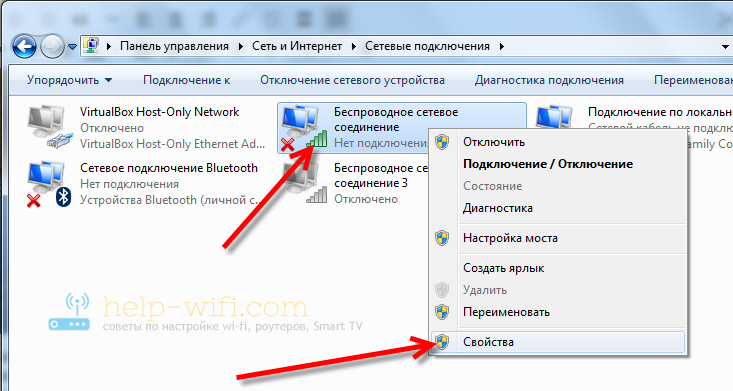
И если Windows найдет неисправность, то скорее всего предложит вам ее исправить – согласитесь.
Возможно, Windows сама включить беспроводную связь и все заработает. Если же нет, то смотрите следующие решения.
Как включить беспроводную связь в Windows?
Осмотрите свой ноутбук со всех сторон, в том числе возле клавиатуры. Нам нужен отдельный переключатель, или кнопка, которая отвечает за включение/отключение беспроводной связи. Как правило, возле них нарисована иконка беспроводной сети, антенна, или что-то в этом роде. Выглядят они примерно вот так:
Если такого аппаратного переключателя нет, тогда посмотрите на клавиатуру. Там должна быть отдельная кнопка с иконкой беспроводной сети. Как правило, ее нужно нажимать в сочетании с клавишей FN. Например, FN + F2.
Здесь уже все зависит от конкретного ноутбука.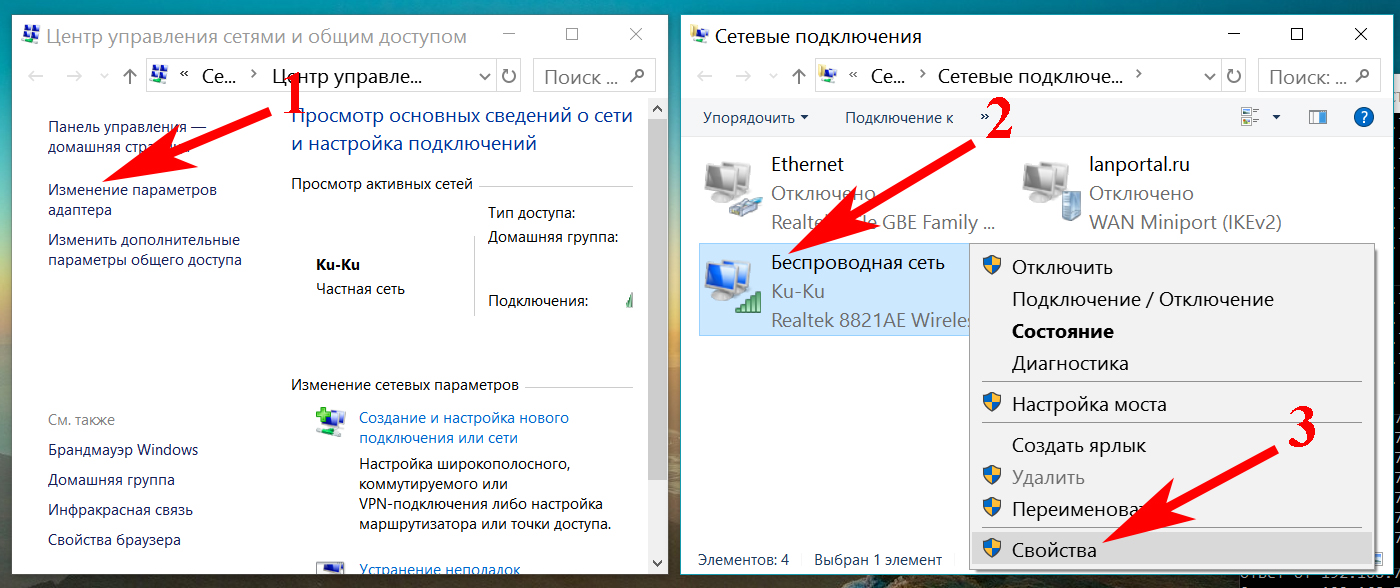 Так как сам переключатель, и клавиши могут быть разные.
Так как сам переключатель, и клавиши могут быть разные.
После использования переключателя, или сочетания клавиш, в Windows должны появится доступные Wi-Fi сети.
Статьи по теме:
Проблема осталась? Еще раз хорошенько проверьте вариант с аппаратным переключателем, сочетанием клавиш и смотрите другие решения.
Дополнительные решения
И так, что еще можно сделать:
- Перезагрузите ноутбук.
- Вспомните, после чего появилась ошибка «Беспроводная связь отключена». Возможно, перед этим была установлена какая-то программа, или изменены какие-то настройки.
- В Windows 7 откройте центр мобильности сочетанием клавиш Win + X и попробуйте там включить беспроводную связь.
- Если у вас Windows 10, то попробуйте включить сеть в параметрах, в разделе «Режим в самолете».Иногда это помогает.
- Проверьте, работает ли служба автонастройки WLAN.
- Можно попробовать просто удалить Wi-Fi адаптер из диспетчера устройств и выполнить перезагрузку.
 Перед этим желательно скачать драйвер Wi-Fi адаптера. Особенно, если у вас Windows 7.
Перед этим желательно скачать драйвер Wi-Fi адаптера. Особенно, если у вас Windows 7.
Не исключено, что есть другие решения. Если вы знаете, как можно решит эту проблему другим способом, то напишите об этом в комментариях. Так же можете описать свой случай. Возможно, что-то подскажу.
228 Решение проблем и ошибокБеспроводная связь отключена как включить на windows 7?
Порой у некоторых пользователей ноутбуков возникает проблема при которой перестает работать wi-fi. Причем не определяется и не отображается не одна сеть и значок wi-fi принимает вид антенны с крестиком. При этом если запустить диагностику неполадок обнаруживается ошибка «Беспроводная связь отключена».
В данной статье мы расскажем как устранить данную проблему и включить беспроводную связь. Стоит отметить, что метод работает не только в Windows 7, но также и в Windows 10.
Что значит «Беспроводная связь отключена»?
Данная ошибка говорит о том, что сетевой адаптер, установленный внутри ноутбука и отвечающий за работу беспроводной сети, то есть Wi-Fi, отключен.
Включить его можно несколькими способами.
Для начала поищите на клавиатуре, там где кнопки F1-F12, клавишу с изображением антенны. Обычно это F2, но могут быть и другие. Выглядит она вот так.
Комбинация клавиш для включения Wi-Fi
Теперь попробуйте нажать на нее 1 раз. Посмотрите не начали ли определяться сети Wi-Fi. Если нет, то нажмите кнопку Fn и не отпуска ее, кнопку с изображением антенны.
Снова проверьте не отображаются ли сети Wi-Fi. Если отображаются, значит беспроводная сеть включена.
Список доступных точек вайфай
Далее нужно проверить активацию беспроводного соединения. Для этого заходим в «Центр управления сетями и общим доступом» через панель управления.
Заходим в панель управления
Центр управления сетями и общим доступом
Параметры адаптера
Там слева вверху выбираем «Изменение параметров адаптера» и проверяем чтобы беспроводное соединение не находилось в состоянии «Отключено». Если это так, то включаем его, кликнув по нему правой кнопкой мыши и выбрав «Включить».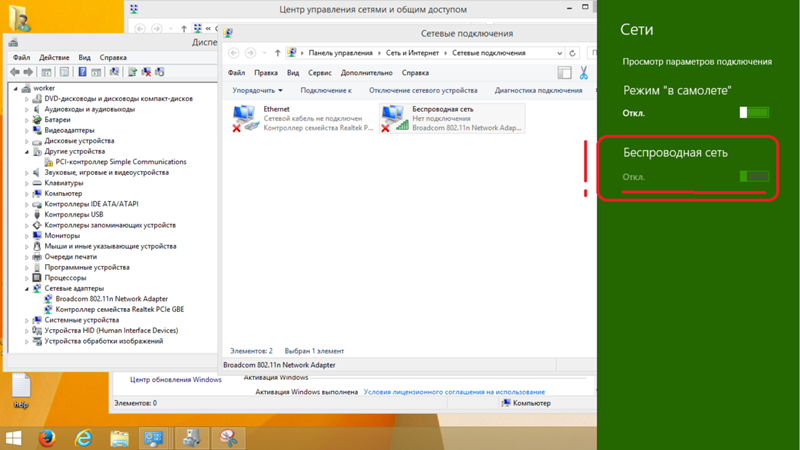
Включение беспроводного соединения в панели управления
На некоторых старых моделях ноутбуков где то на корпусе присутствует отдельная кнопка или переключатель, нажатие на который включает беспроводную сеть. Внимательно осмотрите свой ноутбук на предмет наличия такой кнопки. Если есть — нажмите на нее или переведите в противоположное состояние.
Отдельная кнопка активации беспроводного соединения в некоторых ноутбуках
Еще один способ активации беспроводной связи в Windows 7 — через центр мобильности windows. Находится он в панели управления.
Центр мобильности
В Windows 8.1 и Windows 10 присутствует режим «В самолете». При его активации отключается беспроводная связь и включить ее не получится, пока активирован данный режим.
Для его отключения захожим в настройки через значок уведомлений в правом нижнем углу экрана и выбираем в нем «Все параметры».
Открываем параметры windows 10
Далее выбираем «Сеть и интернет».
Параметры сети и интернета в Windows 10
В меню слева выбираем «Режим в самолете» и смотрим чтобы он был отключен.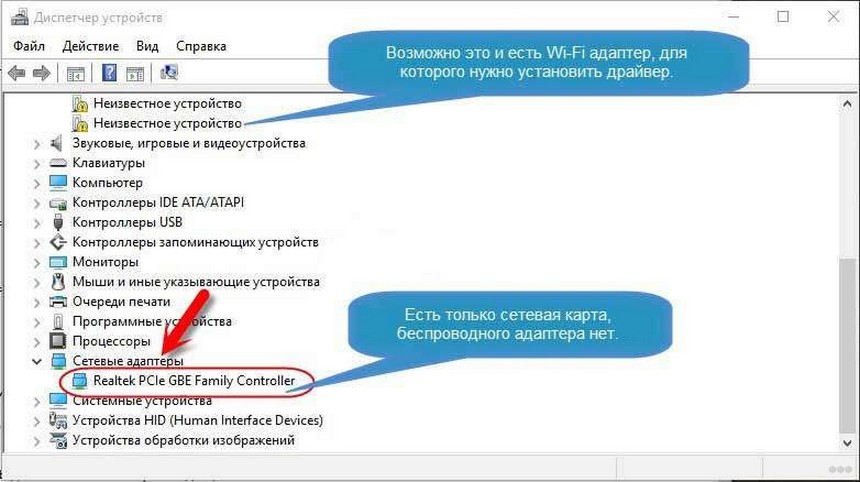 Также активируем галочку «беспроводное сетевое соединение».
Также активируем галочку «беспроводное сетевое соединение».
Включение беспроводной связи в windows 10
Если после всех вышеописанных действий вам так и не удалось включить беспроводную связь, скорее всего вам нужно попробовать переустановить драйвер Wi-Fi и проверить работоспособность wi-fi модуля, который находится в ноутбуке.
Отключена беспроводная связь Wi-Fi на Виндовс 10 — как исправить?
На «десятке» часто можно встретить такую проблему.
Иконка адаптера с красным крестиком, а возле самой Wi-Fi сети пишет ошибку – «Отключено». При этом, когда пытаешься подключиться к вай-фаю (кликаешь по иконке, которая отмечена на скриншоте), он вообще не реагирует. Разберемся, что делать в таком случае и как исправить ошибку.
Что нужно сделать сначала?
Зайдите в параметры: комбинация клавишей Win+I. Выберете раздел «Сеть и интернет» и вкладку Wi-Fi (или «Беспроводная сеть»). Попробуйте включить ее, передвинув бегунок на позицию «Вкл.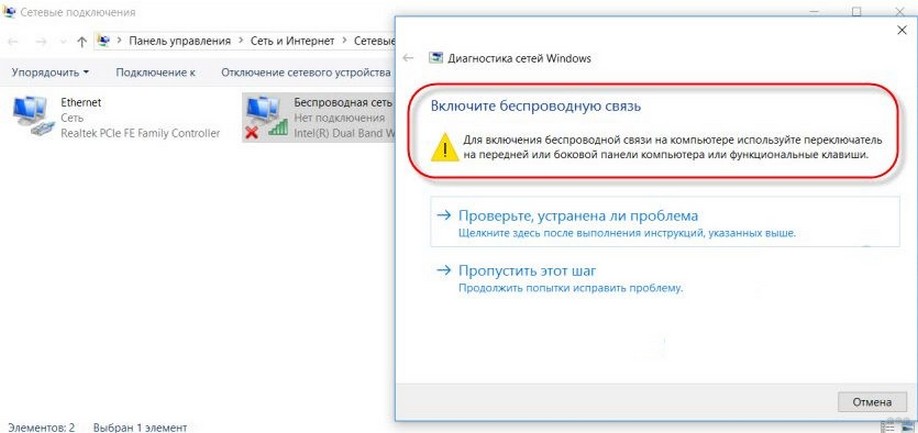 ».
».
Но проблема в том, что на такое простое действие система не реагирует. Windows 10 как будто не может найти Wi-Fi-модуль.
Попробуйте включить Wi-Fi адаптер с помощью клавиш на клавиатуре. Часто случается, что включить сеть можно только с помощью клавишами, если до этого она выключалась таким способом.
На разных ноутбуках – разные комбинации. Обычно это комбинация клавиш Fn и F1-F12, иногда Fn+PrtScr. На нужной клавише обычно есть значок беспроводной сети.
Обновляем драйвера
Проверьте актуальность драйверов. Зайдите в Диспетчер устройств, найдите беспроводной адаптер. Кликните правой кнопкой мышкой и выберете «Обновить драйвер».
Бывает нужно противоположное действие – удалить последний драйвер. Возможно, произошел какой-то конфликт драйвера и устройства. В этом случае после клика правой кнопкой мыши на устройство выбираем из контекстного меню «Свойства». Переходим во вкладку «Драйвер».
Здесь кликаем на «Откатить».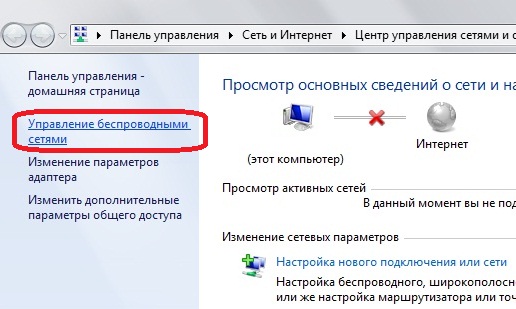 Дожидаемся, пока драйвер откатиться до предыдущей версии, перезагружаем компьютер.
Дожидаемся, пока драйвер откатиться до предыдущей версии, перезагружаем компьютер.
Есть и другой вариант – полностью удалить Wi-Fi устройство из Диспетчера. Удалите, перезагрузите компьютер. Система должна самостоятельно найти и определить его. После этого проверьте, исчезла ли ошибка.
Центр мобильности
Некорым пользователем помогло включение адаптера из Центра мобильности. Но дело в том, что такой способ актуален только для владельцев старых версий Windows 10 и особенно – для владельцев 7 и 8 версии ОС.
В обновленных «десятках» Центр мобильности остался, но оттуда удалили возможность управления Wi-Fi-сетью. Вот как это выглядело на ранних версиях.
Попробуйте запустить Центр мобильности у себя: комбинация клавиш Win+X и соответствующий пункт из контекстного меню.
Служба автоматической настройки WLAN
Убедитесь, что запущена служба, которая автоматически настраивает беспроводные сети. Нажмите комбинацию клавиш Win+R и пропишите команду services.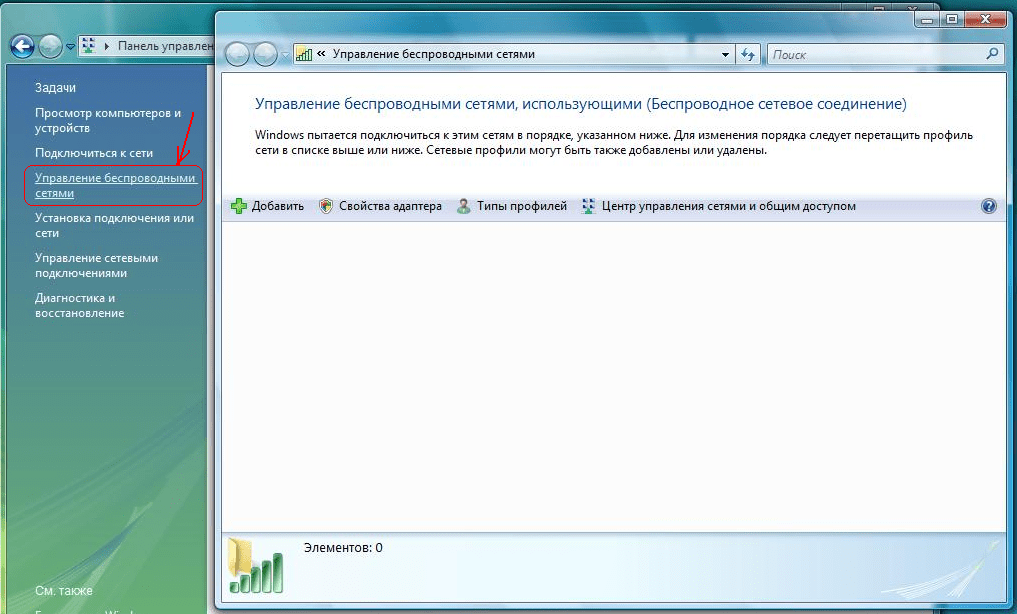 msc.
msc.
В открывшемся меню найдите службу автонастройки WLAN. Убедитесь, что она запущена. Если нет, кликните по ней два раза левой кнопкой мыши и нажмите иконку «Запустить». Тип запуска установите «Автоматический».
Подводим итоги
Трудно сказать, что приводит к ошибке, когда беспроводная связь на Windows 10 отключена и не хочет включаться. Изучив многочисленные отзвывы, пришли к выоду, что помогает:
- включение сети в параметрах или Центре мобильности;
- обновление или наоборот откат драйвера беспроводного устройства;
- попытка включить сеть через комбинацию с клавишей Fn;
- включение службы автонастройки
Также не пропустите нашу прошлую статью о том, как выключить режим «в самолете» на Win 10. Там вы тоже найдете много полезных советах о настройке беспроводных сетей.
Читайте еще много интересного на нашем сайте:
Пропал Wi-Fi на ноутбуке Windows 10: что делать?
Что делать если, роутер снижает скорость интернета.
Как выключить Wi-Fi на роутере?
Где кнопка включения WiFi на ноутбуке
Интересный факт — большинство новичков, совсем недавно купивших современный мобильный компьютер, не могут просто так включить беспроводную сеть на ноутбуке — они не знают где находится кнопка включения WiFi. А ведь она расположена практически прямо перед самым носом. Правда есть ещё одна маленькая хитрость, из-за которой даже найдя эту заветную клавишу — всё равно не получается активировать беспроводной адаптер. Про это всё мы с Вами и поговорим сегодня!
Итак, сначала ищем кнопку включения Вай-Фая. Она может быть выполнена в одном из трёх вариантов. Первый вид — в виде отдельной кнопки над клавиатурным блоком в правой или левой части корпуса. На ней будет нарисована радио-антенна:
Такой вариант я встречал на ноутбуках Acer, ASUS, Compaq,Fujitsu-Siemens. В последнее время встречается редко, так как производители стремятся сократить количество клавиш на ноуте для как можно большей его компактности.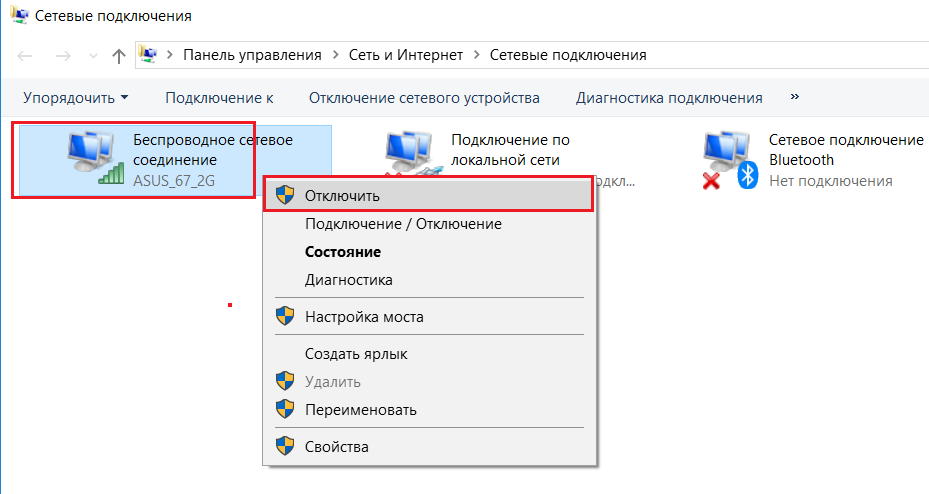
Второй вид — переключатель в виде ползунка на торце корпуса мобильного ПК. В основном он расположен на левой или правой торцевой стороне корпуса, реже — на передней его части.
На современных ноутбуках ползунки встречаются редко, но тем не менее встречаются. На фото пример относительно свежего ноутбука Lenovo ThinkPad L410 на процессоре Intel i3.
Ну и третий, самый распространённый на сегодняшний день вид — это кнопка включения WiFi совмещена с одной из функциональных клавиш F1 — F12. Вот, например, клавиша включения WiFi ноутбука HP (Hewlett-Packard):
При этом она может иметь световую индикацию, как на пример, так и не иметь её. Но здесь есть ещё одна маленькая хитрость. Как правило, многие пользователи находят эту кнопку активации беспроводной сети, нажимают на неё и… ничего не происходит. Совсем ничего. Как так?! А хитрость тут вот в чём. Опять же из-за того, что производитель стремится к компактности ноутбука, он совмещает несколько значений на одну клавишу — основное и вспомогательное. Включение WiFi — это вспомогательное действие и потому для этого надо нажимать две клавиши, а не одну. То есть вместе с кнопкой включения WiFi надо нажимать функциональную клавишу Fn, которая находится в нижнем ряду клавиатуры, рядом клавишей Windows. Вот она:
Включение WiFi — это вспомогательное действие и потому для этого надо нажимать две клавиши, а не одну. То есть вместе с кнопкой включения WiFi надо нажимать функциональную клавишу Fn, которая находится в нижнем ряду клавиатуры, рядом клавишей Windows. Вот она:
Внимание! Если у Вас не работают функциональные клавиши ноутбука — в первую очередь проверяйте установлены ли для них драйверы. На Windows 10 обычно проблем нет, а вот на Windows 7 иногда возникают после переустановки операционной системы.
Режим самолёта на ноутбуке
На современных моделях портативных компьютеров Вы можете встретить кнопку с самолётом. Она включает режим «В самолёте» на ноутбуке с ОС Windows 10. Выглядит она так:
Что интересно — обычно специально ею никто не пользуется. Чаще нажимают совершенно случайно и потом удивляются почему не работает WiFi на ноутбуке. Поэтому, если у Вас на ноуте есть подобная кнопка и вдруг перестала работать беспроводная сеть — проверьте не включен ли режим «В самолёте».
Настройка беспроводной сети Windows 8 (Windows 8.1) – Интернет-провайдер Unet.by
Если у вас не получается автоматически найти вашу беспроводную сеть, подключится к ней, или подключится к скрытой точке доступа, вам должна помочь данная статья.
Первым делом
Зайдите в «Центр управления сетями и общим доступом»
Далее
«Создание и настройка нового подключения или сети»
Далее
«Подключение к беспроводной сети вручную»
Далее
Введите ваши данные для подключения и выставьте «Тип безопасности WPA2-Personal«. Нажмите «Далее» и затем «Закрыть«
Далее
Зайдите в «Сети» используя данный значок, найдите вашу сеть и нажмите «Подключиться«
Если вы не можете подключиться к вашей сети, получаете ошибку, попробуйте забыть эту сеть, нажав правым кликом мыши на вашем подключении.
Затем заново переподключить.
В случае если не видите никаких беспроводных сетей, первым делом проверьте, включен ли ваш адаптер.
Для этого вам необходимо пройти в «Панель управления» (В меню ПУСК, через поиск, или наведите курсор в правый нижний угол, при появлении меню нажмите «Параметры«, затем «Панель управления«)
Далее
«Система и безопасность»
Далее
Система
Далее
Диспетчер устройств
Далее
Сетевые адаптеры.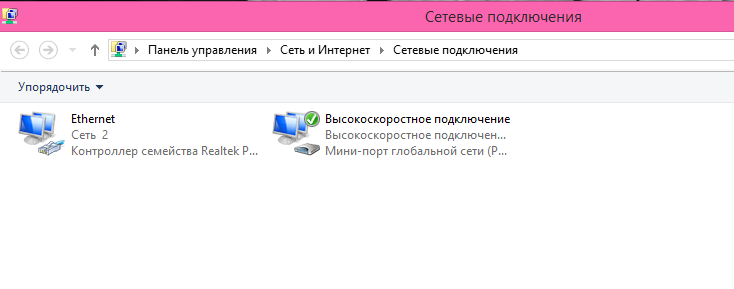
Обратите внимание на то, включен ли он. На иконке слева от названия может стоять красный крестик(говорит о том, что он отключен), или желтый восклицательный знак(некорректно работает). В этом случае попробуйте его Отключить и Включить. Правым кликом мыши => «Отключить» \»Задействовать«.
Если не получилось, попробуйте скачать драйвер с сайта производителя и Нажмите «Обновить Драйверы»
!Обратите внимание. В некоторых ноутбуках и внешних адаптеров есть кнопка включения адаптера беспроводной сети.
Устранение ошибки «Беспроводная сеть – Отключено» в Windows 10
Обновлено: 23.04.2021 11:10:00
Практически любой современный сервис в той или иной степени требует подключения к интернету. Именно это обстоятельство делает неполадки при работе с сетями одними из самых неприятных для пользователей. Наши эксперты рассказывают, как устранить ошибку «Беспроводная сеть – Отключено», не позволяющую использовать Wi-Fi.
Проверка состояния модуля Wi-Fi
Шаг № 1 по устранению ошибки — Беспроводная сеть – Отключено.
В общем виде пользователь сталкивается со следующей картиной. В системном трее значок Wi-Fi неактивен и помечен крестиком в красном круге. Нажав на него чтобы просмотреть список доступных сетей обнаруживаем надпись «Беспроводная сеть – Отключено». Находящиеся под ним виртуальные кнопки «Wi-Fi» и «Режим в самолете» не подсвечиваются или находятся в неактивном состоянии.
Столкнувшись с описанной проблемой в первую очередь, следует проверить включен ли модуль беспроводной связи. Нажимаем указанную стрелкой на скриншоте гиперссылку. Она приведет нас в раздел «Сеть и интернет» параметров Windows.
На панели быстрого доступа выбираем пункт «Wi-Fi». В правой части окна обращаем внимание на состояние переключателя. Если он в таком положении, как показан на скриншоте, включаем его.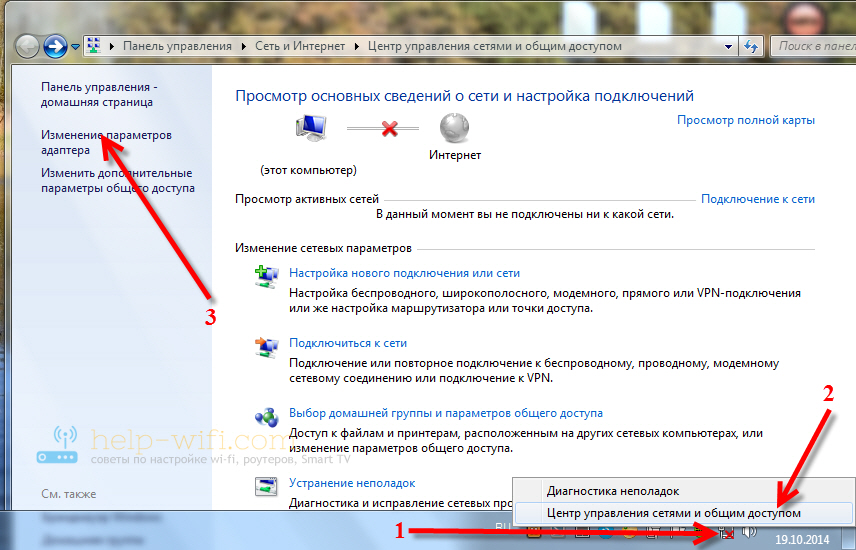
Разработчики и дизайнеры компьютерного оборудования зачастую обладают безграничной фантазией. Поэтому, если не помогло включение программного переключателя стоит присмотреться к клавиатуре и корпусу ноутбука. На фото внизу показан один из возможных вариантов размещения кнопки включения модуля беспроводной связи. Для его активации требуется нажать одновременно «Fn» и «F3». Функциональная клавиша верхнего ряда может отличаться в зависимости от марки и модели ноутбука.
Некоторые производители предусматривают для управления модулем Wi-Fi специальную физическую кнопку. Обычно она располагается над клавиатурой в правом или левом углу и может оснащаться светодиодной подсветкой.
Встречаются модели, оснащенные двухпозиционным переключателем на торцевых гранях корпуса. Обычно они снабжены надписями «Wireless», «Wi-Fi» или иконкой с антенной. Дополнительно может использоваться светодиодный индикатор состояния или указатель положения «ON/OFF».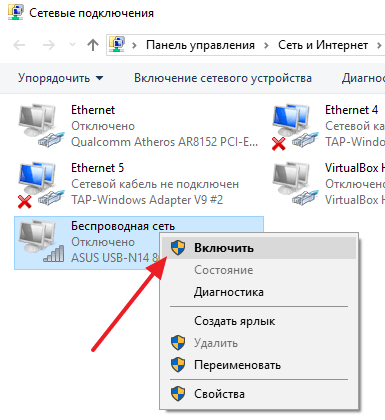
Диагностика неисправностей
Шаг № 2 по устранению ошибки — Беспроводная сеть – Отключено.
Если проведенные манипуляции не вернули возможность подключения к беспроводной сети воспользуемся встроенным средством диагностики.
Вызываем диалоговое окно «Выполнить» нажатием клавиатурного сочетания «Win+R». Набираем в текстовом поле «ncpa.cpl». Нажимаем «ОК» запуская исполнение введенной команды.
Откроется раздел «Сетевые подключения» классической панели управления Windows. Наличие иконки беспроводной сети уже является хорошим знаком. Это значит, что адаптер Wi-Fi распознается системой. Красный крестик на ней свидетельствует о наличии проблем с подключением. Нажимаем на иконку правой кнопкой мыши вызывая контекстное меню.
Выбираем пункт «Диагностика».
Запустится мастер устранения неполадок и проведет сбор информации о состоянии сетевых подключений.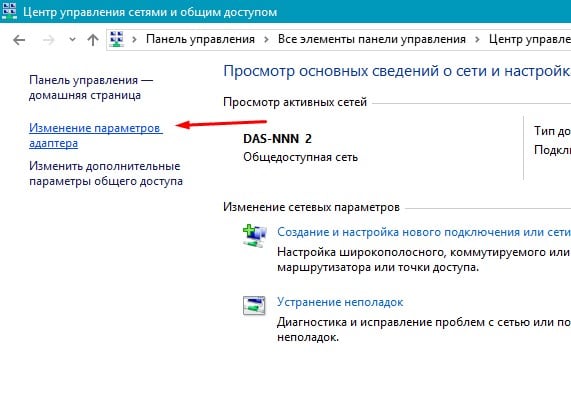 Согласимся с предложенным вариантом и дадим системе попробовать самостоятельно устранить имеющиеся сбои в работе оборудования.
Согласимся с предложенным вариантом и дадим системе попробовать самостоятельно устранить имеющиеся сбои в работе оборудования.
Для некоторых проблем мастер диагностики Windows может найти решение и справиться с неисправностью. В любом случае его работа завершится выдачей отчета о результатах.
Переустановка драйвера
Шаг № 3 по устранению ошибки — Беспроводная сеть – Отключено.
В том случае, когда описанные выше действия не дают нужного результата проверим состояние драйверов устройства беспроводной сети.
Вызываем расширенное меню кнопки «Пуск» с помощью комбинации клавиш «Win+X». Открываем пункт, отмеченный на скриншоте.
В диспетчере устройств разворачиваем содержимое показанного стрелкой раздела. Единого стандарта наименований не существует, поэтому находим адаптер в названии которого упоминается «Wireless» или «802.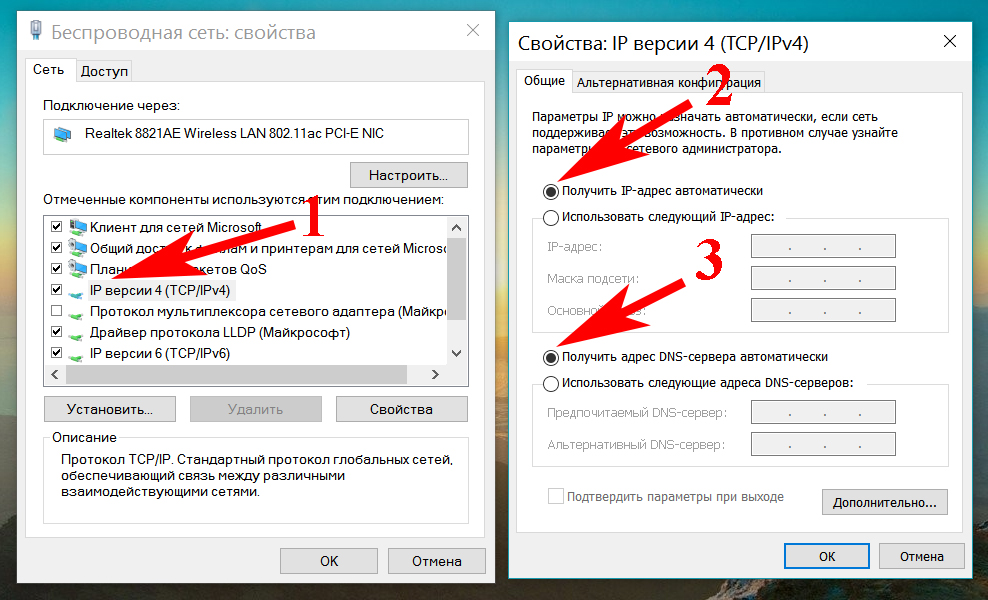 11». Вызываем для него контекстное меню и открываем пункт «Свойства».
11». Вызываем для него контекстное меню и открываем пункт «Свойства».
Переключаемся на вкладку «Драйвер». Используем отмеченную двойкой кнопку чтобы выполнить обновление. Если версия драйвера недавно менялась на новую становится активной опция «Откатить» показанная стрелкой. В случае, если проблема с соединением появилась после обновления, с ее помощью можно вернуться к старой, стабильно работавшей версии программного обеспечения.
Для обновления выбираем автоматический поиск. Если в комплекте с ноутбуком поставлялся дополнительный диск с программным обеспечением его тоже нужно использовать. Без драйверов производителя могут не работать сочетания клавиш с кнопкой «Fn» и некоторые физические переключатели.
Если проблема заключалась в некорректной работе программного обеспечения, то в результате обновления она должна устраниться. Для уверенности в том, что все изменения применены в операционной системе компьютер нужно перезагрузить.
Программное удаление адаптера
Шаг № 4 по устранению ошибки — Беспроводная сеть – Отключено.
Отсутствие беспроводного соединения может быть вызвано неверными настройками адаптера. Поскольку при обновлении программного обеспечения заданные пользователем параметры не сбрасываются замена драйвера может не привести к желаемому результату.
Снова открываем диспетчер устройств. Находим сетевой адаптер и вызываем для него контекстное меню. Выбираем пункт «Удалить устройство».
Перед выполнением заданного действия Windows запросит подтверждение. Нажимаем отмеченную рамкой кнопку. Вместе с устройством будут удалены заданные для него параметры работы.
Убеждаемся, что в списке сетевых адаптеров больше нет модуля беспроводной связи. Перезагружаем компьютер обычным способом. В момент старта, еще до входа пользователя, операционная система обнаружит отсутствующее устройство и восстановит его, установив драйвер из локального хранилища. Поскольку настройки адаптера в результате этой операции сбрасываются к начальным, ошибка «Беспроводная сеть – Отключено» должна исчезнуть.
Проверка службы WLAN
Шаг № 5 по устранению ошибки — Беспроводная сеть – Отключено.
За управление беспроводными подключениями, к которым относятся Wi-Fi и Bluetooth, в Windows отвечает служба автоматической настройки WLAN. Если она по каким-то причинам отключена все предыдущие действия не будут иметь результата.
Вызываем диалоговое окно «Выполнить» сочетанием клавиш «Win+R». Набираем в текстовом поле «services.msc» и нажимаем «ОК».
В результате выполнения введенной команды откроется раздел консоли ММС, предназначенный для управления системными сервисами. Находим в списке показанную на скриншоте службу автонастройки WLAN. Вызываем для нее контекстное меню.
Даже если обнаруженная служба имеет состояние «Выполняется», ее лучше перезапустить. После этого откроем пункт «Свойства» и изменим несколько параметров.
На основной вкладке проверяем тип запуска. В указанном стрелкой выпадающем меню должно быть выбрано «Автоматически». Если служба была остановлена, изменив тип запуска запускаем ее снова.
Переключаемся на вкладку «Восстановление». На скриншоте показан вид настроек по умолчанию. Изменяем действие компьютера выполняемое после второго сбоя. С помощью отмеченного стрелкой выпадающего меню выставляем значение «Перезапуск». Таким образом при возникновении программного сбоя служба автонастройки не будет отключаться и ждать перезагрузки компьютера, чтобы стартовать заново. При желании можно изменить еще и время ожидания автоматического перезапуска сервиса, сократив его с двух до одной минуты.
В заключение
Шаг № 1 по устранению ошибки — Беспроводная сеть – Отключено
Приведенные в этом материале методы позволят не только устранить ошибку «Беспроводная сеть – Отключено» возникающую в Windows 10, но и избежать ее появления в дальнейшем.
| Оцените статью | |
Всего голосов: 0, рейтинг: 0 |
Как включить wifi на ноутбуке на Windows 8
Ко мне часто приходят клиенты с весьма странным для продвинутого пользователя и очень частым для неподготовленного человека вопросом — как включить адаптер WiFi на купленном ноутбуке и как потом подключиться к беспроводной сети роутера.
Почему же такая несложная процедура вызывает так много вопросов у начинающих? Да просто потому, что не знают какую кнопку надо нажать, а экспериментировать с только что купленным устройством побаиваются. Сейчас я расскажу Вам как это сделать быстро и без какого либо риска.
Как включить wifi на ноутбуках разных производителей.
Беспроводной адаптер вай-фай на ноуте обычно включается аппаратно с помощью нажатия кнопки. При этом эта кнопка может находится либо на корпусе компьютера:
Либо она совмещена с какой-нибудь функциональной клавишей — F2, F3,…F12. Обычно, чтобы включить wifi, достаточно произвести 2-3 несложных операции. Каких именно, зависит от модели и производителя ноутбука. Вот варианты включения сети wifi на буках наиболее популярных производителей:
Обратите внимание, что пиктограмма Вай-Фай нарисована другим цветом. Это значит, что для того, чтобы эта кнопка сработала для включения сети — её надо нажимать вместе с функциональной клавишей Fn.
То есть нажать Вы должны одновременно две кнопки, например FN и F8:
При этом каждый производитель старается придерживаться одного стандарта, но у него не всегда это получается. Так, на ноутбуке ASUS обычно используется сочетание кнопок FN и F2, на Lenovo надо нажимать FN и F5, Samsung, как правило, использует для включения wi-fi FN и F9, либо F12. F12 так же «любят» использовать HP и Compaq. Хотя чаще они делают отдельную кнопку над клавитурой с пиктограммкой в виде антенны. А вот на Acer, E-Machines и Packard bell удерживать нажатыми надо кнопки FN и F3.
На устаревших моделях лаптопов часто делали вот такие кнопки-ползунки с торца корпуса устройства:
Рядом с кнопкой или прямо на ней может быть подпись Wireles, Wi-Fi или Wlan. Сдвигаем ползунок в сторону On и беспроводная сеть включена!
Как подключить ноутбук на Windows 8 и Windows 8.1 к сети Вай-Фай:
Так, адаптер лаптопа мы включили — половина дела сделана. Теперь надо подключить его к сети Вашего домашнего роутера. Для этого в левом нижнем углу, около часов, ищем значок беспроводного сетевого подключения:
Нашли? Отлично. Кликаем на нем левой кнопкой мыши и слева появляется панель «Сети». Ищем в списке свою сетку и кликаем на неё:
Кстати, можно сразу поставить галку Подключаться автоматически. В этом случае компьютер будет сам подключаться к сети при обнаружении её. Нажимаем кнопку Подключиться. Теперь Вас система попросить ввести пароль на сеть WiFi:
Вводим ключ сети и нажимаем кнопку Далее. Ждем, пока ноутбук подключиться к сети и выдаст сообщение «Подключено»:
Готово! Ваш ноутбук успешно подключен к сети Вай-Фай!
p.s. Хочу добавить ещё вот что. Если Вы на своём ноуте столкунить с тем, что он через какое-то время теряет беспроводную сеть, то причина этого скорее всего в том, что выставлен Режим экономии энергии. Проверить это можно в разделе Панели управления Windows — Электропитание:
Вам достаточно сменить схему на Сбалансированную, после чего Ваш ноутбук перестанет терять сеть Wi-Fi!
Настройка беспроводной сети Wifi в Windows 10: просмотр доступных сетей
Особенно в последний период времени все больше стало появляться информации о Windows 10 и стем как подключаться и настраивать беспроводную Wi-Fi сеть. Мнения по поводу этой системы существуют разные, поэтому лучше узнать о ней лично. Я также уже успел ее установить и немного протестировать. Вполне естественно, что сразу же возникает желание познакомиться с работой Wi-Fi, а также с возможностью управления сетями. Если сравнивать с Winodws7, то в свежей версии мало что присутствует нового, но зато появились специальные настройки, предназначенные именно для сенсорных экранов.
С настройкой интернета встречается множество проблем, например проблемы с драйвером беспроводного Wi-Fi адаптера в Windows 10 или «подключение ограничено«. Но большинство из них уже изучены и имеются готовые решения.
Небольшим изменениям подверглась панель, при помощи которой осуществляется подключение к Wi-Fi сетям: сейчас стало вполне реальным ее очень простое включение или выключение — всего-лишь в несколько нажатий. Основное, что вызывает положительные эмоции, так это возможность установки необходимых драйверов с помощью включения Wi-Fi приемника и сетевой карты в автоматическом режиме. По крайней мере на нашей модели ноутбука данный процесс установки был произведен именно так. Не могу точно сказать, каким образом подобная процедура будет осуществляться на остальных компьютерах.
Следует отметить, что это очень удобно, так как даже на Winodws 7 подключение к Wi-Fi часто бывало достаточно проблематичным именно из-за установки драйверов. Но, что я так и не успел узнать в Windows 10, так это: где можно увидеть пароль от Wi-Fi сети? Дело в том, что в новой системе отсутствует пункт «Управление беспроводными сетями«. Для получения ответа на данный вопрос следует более детально в нем разобраться.
В данной статье мы предоставляем подробную информацию о процессе подключения Wi-Fi на Windows 10 и о том, где можно найти настройки данной сети.
Как включить Вай-Фай на ноутбуке Виндовс 10?
Для начала обратите внимание на клавиатуру своего ноутбука. В некоторых моделях WiFi можно включить и отключить с помощью клавиатуры (комбинация функциональных клавиш). Если такая возможность отсутствует, стоит переходить к следующему этапу — подключить Интернет на ноутбуке через WiFi на Windows 10.
Алгоритм действий для Виндовс 10 такой:
- Справа внизу найдите символ антенны Вай Фая. Если ПО на беспроводную сеть установлено, а модуль отключен, на символе будет красный крест. При наличии хотя бы одного подключения появляется картинка со звездой.
- Жмите на этот значок и найдите в появившемся окне кнопку Вай Фая.
- Кликните на нее, тем самым запустив работу адаптера.
- Обратите внимание на подключения, которые сразу появляются сверху.
- Выберите необходимую сеть и жмите на нужный профиль.
- Уберите отметку с пункта автоматического подключения, чтобы избежать соединения с сетью без запроса пользователя.
- Укажите пароль (если он установлен).
- Выберите вариант — будет ноутбук участвовать в домашней сети или нет. Чтобы в дальнейшем избежать проблем с настройкой «локалки», жмите «Да».
Этих действий достаточно, чтобы подключить ноутбук к ВайФаю Windows 10 с помощью кнопки. Если драйвера установлены корректно и модуль Wi-Fi включен, можно войти в браузер и проверить подключение. Страницы должны загружаться корректно. Для надежности можно еще раз включить и отключить беспроводную сеть.
Перед подключением ВайФая может потребоваться дополнительная работа. Чтобы настроить WiFi на ноутбуке с Windows 10, сделайте такие шаги:
- Кликните на меню пуска и перейдите в раздел параметров (шестеренка/звездочка).
- Войдите в раздел «Сеть и Интернет».
- Перейдите в раздел Вай Фая и с правой стороны войдите в раздел настройки параметров адаптера.
- Найдите значок беспроводного сетевого подключения и жмите на него правой кнопкой мышки.
- Войдите в свойства и снимите отметку на IP версия 6/IPv6. Теперь выделите IP версия 4/IPv4, но отметку не убирайте.
- Жмите на свойства.
- В открывшемся окне установите автоматическое получение IP и DNS сервера.
- Сохраните данные, нажав ОК.
- Закройте окно.
После этого можно подключить WiFi на ноутбуке Windows 10 с помощью кнопки и инструкции, которая рассмотрена выше.
Возможные сложности с включением WiFi и их решения
У любого пользователя при запуске вайфай могут возникнуть сложности. Ниже в статье мы расскажем, что делать если обычным способом не удалось запустить вай фай. А также смотрите нашу статью: по какой причине нет подключения к интернету через wi-fi на ноутбуке Windows 10, 8, 7.
Запускаем вай фай адаптер в диспетчере устройств
Если у вас отключен Wi Fi адаптер, включить вы его можете в диспетчере устройств. Для этого необходимо выполнить несколько несложных действий.
- Наводите курсор на ярлык «Мой компьютер» и нажимаете ПКМ на нем. Из списка, который появиться, выберите «Свойства».
- С левой стороны нажмите на строку «Диспетчер устройств».
- Из списка необходимо найти и раскрыть раздел «Сетевые адаптеры». После этого вы увидите беспроводной адаптер.
- Жмем на нем правой клавишей мыши и выбираем «Задействовать».
Готово, ваш вай фай модуль готов к работе.
Проблема с WiFi драйвером
Не работать Wi-Fi на ноутбуке может из-за драйвера. Либо после обновления компьютера перестал работать, либо после заражения вирусом. А может и вовсе по причине некорректной установки.
Данная проблема решается следующим способом:
- Перейдите в «Диспетчер устройств», как это сделать можете посмотреть в данной статье чуть выше.
- Отыщите свой беспроводной модуль. Нажмите ПКМ, «Свойства».
- В оке которое появиться, в верхнем ряду нажмите «Драйвер».
- Теперь необходимо при помощи кнопки «Удалить», удалить полностью старый драйвер с ПК.
- Далее в интернете на официальной странице производителя скачайте новый драйвер и установите.
На это все и не забудьте, после установки нового драйвера перезагрузить свой компьютер.
Еще одна из причин, по которой может не работать Wi Fi, это из-за плохого беспроводного сигнала. Читайте способы, как возможно усилить вай фай сигнал.
Полностью выключенная сеть
Особенно часто эта проблема встречается на ноутбуках. Во многих моделях имеется специальный индикатор Wi-Fi, который расположен рядом с индикатором заряда батареи. Если он не горит или мигает красным, есть вероятность того, что сеть отключена.
Чтобы быстро включить беспроводную сеть, понадобится выполнить следующие пошаговые действия:
- Нажать сочетание клавиш Fn и F Появится функциональное меню, где можно выбрать включение сети.
- Перейти с помощью сочетания клавиш Win и I в параметры системы Windows.
- Выбрать вкладку под названием «Сеть и Интернет».
- В этой вкладке нужно выбрать функциональный раздел «Wi-Fi» и удостовериться в том, что беспроводное подключение включено, или при необходимости передвинуть ползунок в положение «Вкл.».
Удаление ненужного подключения
Удалить ненужное подключение можно через параметры, открывающиеся через окно «Сети и интернет» в нижнем правом углу экрана. Пройдя туда, нужно нажать «Управление параметрами сети Windows» в разделе «Wi-Fi». Появится список соединений, которые можно будет легко удалить.
Есть способ сложнее. В командной строке, которую можно открыть через поиск, надо ввести 2 команды:
- netsh wlan show profiles
- netsh wlan delete profile …, вместо многоточия нужно вставить название удаляемого соединения.
Система также забудет пароль и не будет автоматически подключаться при запуске устройства.
Подключаемся к активной точке доступа
Приведем алгоритм действий, которые придется выполнить пользователю, дабы соединиться с транслируемой точкой WiFi. Естественно, для этого необходимо знать пароль подключения, если он установлен, и включить использование радио-модуля на своем устройстве под руководством Windows 10.
- Кликаем по иконке сети, расположенной в трее.
- Выбираем подходящее беспроводное соединение и кликаем по нему.
- О, если используете данную точку доступа как постоянное соединение, и жмем «Подключиться».
При наличии пароля, состоящего из 8-ми и более символов, вводим его и сохраняем при необходимости.
После проверки данных, прохождения аутентификации и инициализации компьютер с Windows 10 будет подключен к указанной Wi Fi точке. Как видите, установка соединения по беспроводной сети в «десятке» практически идентична прошлым версиям ОС.
Посмотрите ещё: Как разблокировать издателя Windows 10
Дополнительные параметры беспроводного соединения
Виндовс 10 отличается немалым списком параметров Wi Fi и ее возможностей, доступных пользователю: просмотр данных о подключении, настройка параметров безопасности, конфигурирование общего доступа, файловый обмен, удаленный доступ и просмотр сохраненных паролей.
Слетели настройки BIOS
Сочетание клавиш для входа в систему BIOS у каждой модели компьютера разное, но чаще всего в ОС Windows 10 используется клавиша F2. Вход в BIOS нужно осуществлять непосредственно перед загрузкой устройства.
Как только вход в BIOS будет осуществлён, во вкладке Configuration нужно будет найти функциональный раздел под названием WLAN или Wireless LAN. Именно эта строка и отвечает за беспроводную связь. Удостоверьтесь в том, что в ней стоит значение Enabled (или выберите его в случае обнаружение противоположного значения Disabled).
Смотрим сохраненные ключи
Windows 10 предоставляет возможность посмотреть пароль от сети, к которой присоединено ваше устройство, например, чтобы подключиться к Wi Fi при помощи смартфона или передать ключ другу.
Печально, но просмотреть сохраненный пароль от неактивной сети не получится.
- Для этого идем в «Центр управления сетями…».
- Во фрейме «Просмотр активных сетей» находим «Беспроводная…» и выполняем щелчок по ее пиктограмме.
- Вызываем свойства активного WiFi соединения.
- В окне «Состояние» кликаем по обозначенной на скриншоте кнопке.
Появится окошко с подробной информацией об используемом в данный момент подключении по WiFi.
- Переходим на вкладку «Безопасность» и активируем функцию визуализации вводимых в поле ключа безопасности знаков.
На компьютере с Windows 10, с которого осуществлялась настройка Wi Fi роутера, также можете посмотреть ключ шифрования беспроводного соединения.
- Переходим по указанному в руководстве пользователя или на наклейке на задней/нижней крышке роутера.
Обычно это 192.168.0.1.
- Кликаем по ссылке «Беспроводной режим».
- Во вкладке «Защита…» или «Безопасность» перемещаемся к методу шифрования подключения и видим ключ в поле «Пароль PSK».
Использование Панели управления
Во всех версиях Windows получить доступ к разделу управления сетевыми подключениями можно командой ncpa.cpl (вводится в строке Выполнить). Открыв с ее помощью окно доступных подключений, внимательно посмотрите на сетевые адаптеры. Если модуль отключен, его значок будет иметь серый цвет и соответствующую надпись. Чтобы включить WiFi на ноутбуке, кликните по нему два раза или нажмите ПКМ и выберите в меню опцию «Включить».
Также активировать модуль вай-фай можно через Диспетчер устройств. Откройте его командой devmgmt.msc, найдите в списке сетевых адаптеров нужное устройство (в его названии будет WiFi или LAN), кликните по нему правой кнопкой мыши и выберите «Задействовать».
Что нужно сделать сначала?
Зайдите в параметры: комбинация клавишей Win+I. Выберете раздел «Сеть и интернет» и вкладку Wi-Fi (или «Беспроводная сеть»). Попробуйте включить ее, передвинув бегунок на позицию «Вкл.».
Но проблема в том, что на такое простое действие система не реагирует. Windows 10 как будто не может найти Wi-Fi-модуль.
Попробуйте включить Wi-Fi адаптер с помощью клавиш на клавиатуре. Часто случается, что включить сеть можно только с помощью клавишами, если до этого она выключалась таким способом.
На разных ноутбуках – разные комбинации. Обычно это комбинация клавиш Fn и F1-F12, иногда Fn+PrtScr. На нужной клавише обычно есть значок беспроводной сети.
Обновляем драйвера
Проверьте актуальность драйверов. Зайдите в Диспетчер устройств, найдите беспроводной адаптер. Кликните правой кнопкой мышкой и выберете «Обновить драйвер».
Бывает нужно противоположное действие – удалить последний драйвер. Возможно, произошел какой-то конфликт драйвера и устройства. В этом случае после клика правой кнопкой мыши на устройство выбираем из контекстного меню «Свойства». Переходим во вкладку «Драйвер».
Здесь кликаем на «Откатить». Дожидаемся, пока драйвер откатиться до предыдущей версии, перезагружаем компьютер.
Есть и другой вариант – полностью удалить Wi-Fi устройство из Диспетчера. Удалите, перезагрузите компьютер. Система должна самостоятельно найти и определить его. После этого проверьте, исчезла ли ошибка.
Изменения в Windows 10
Данная ОС претерпела следующие изменения:
- Новый дизайн и принцип подключения к Интернету. Теперь на это требуется меньше времени и кликов.
- Автоматическая установка и обновление драйверов, что во многом помогает избегать конфигурационных конфликтов, которые возникали раньше из-за необновленных микропрограмм.
Сразу предлагаю посмотреть инструкции по настройке и подключению Вай-Фай:
Проверка подключённых устройств через диспетчер устройств
Причина того, что Windows 10 не подключается к Wi-Fi, может заключаться в неисправности самого устройства передачи беспроводной связи. Чтобы убедиться в этом, нужно зайти в диспетчер устройств:
- Нажмите сочетание клавиш Win и X, после чего откроется меню системы.
- В функциональном окне «Диспетчера устройств» найдите раздел «Сетевые адаптеры», где расположен полный список устройств, подключенных к компьютеру в данный момент.
Эту же проверку можно осуществить и с помощью окна «Свойства адаптера». Для этого нужно:
- Щёлкнуть на значок беспроводной сети правой кнопкой мыши и выбрать пункт «Свойства».
- В появившемся окошке можно увидеть подробную информацию о модели беспроводного адаптера, разработчике, описании и версии актуального драйвера.
- Здесь же нужно найти протокол Интернета версии 4 TCPIPv4 и кликнуть на «Свойства». В открывшемся окошке проставить галочку напротив пунктов «Получить IP-адрес автоматически» и «Получить адрес DNS-сервера автоматически». Сохранить изменения, нажав OK, после чего перепроверить наличие беспроводной сети.
Если такой информации нет или беспроводное подключение отсутствует, воспользуйтесь следующими шагами:
- Попробуйте обновить драйвер устройства Wi-Fi. Это можно сделать из окна «Диспетчер устройств», для чего кликните на устройство правой клавишей мыши и выберите пункт «Обновить драйверы».
- Попробуйте полностью отключить данный модуль. Это можно сделать из окна «Диспетчер устройств», для чего кликните правой кнопкой мыши и выберите пункт «Отключить».
После данных манипуляций рекомендуется перезагрузить компьютер. Иногда помогает несколько совершенных подряд перезагрузок.
Центр мобильности
Некорым пользователем помогло включение адаптера из Центра мобильности. Но дело в том, что такой способ актуален только для владельцев старых версий Windows 10 и особенно – для владельцев 7 и 8 версии ОС.
В обновленных «десятках» Центр мобильности остался, но оттуда удалили возможность управления Wi-Fi-сетью. Вот как это выглядело на ранних версиях.
Попробуйте запустить Центр мобильности у себя: комбинация клавиш Win+X и соответствующий пункт из контекстного меню.
Проблемы при запуске Wi-Fi в Windows 10
Налаживая беспроводное соединение у пользователя могут возникнуть некоторые проблемы. Одна из них – это отсутствие специального значка в районе уведомлений. Для решения нажимаем на кнопку с изображением стрелки «вверх» и появляется полная версия трея. Вероятнее всего, значок подключения находится в скрытом варианте и теперь он будет доступен.
Теперь Вы знаете, как включить вай фай на Виндовс 10 на своём персональном компьютере или ноутбуке. Но учтите, что это возможно лишь в том случае, если ваше устройство оборудовано соответствующим модулем. Если его нет – то либо докупить, либо придется отказываться от затеи подключаться.
А если вы уже удачно включились и подключились, то будет не лишним узнать, как и отключиться. Все просто, повторите все те же самые действия, только в конце выберите пункт «Отключение», как показано на картинке ниже.
Загрузка…Подводим итоги
Трудно сказать, что приводит к ошибке, когда беспроводная связь на Windows 10 отключена и не хочет включаться. Изучив многочисленные отзвывы, пришли к выоду, что помогает:
- включение сети в параметрах или Центре мобильности;
- обновление или наоборот откат драйвера беспроводного устройства;
- попытка включить сеть через комбинацию с клавишей Fn;
- включение службы автонастройки
Также не пропустите нашу прошлую статью о том, как выключить режим «в самолете» на Win 10. Там вы тоже найдете много полезных советах о настройке беспроводных сетей.
Читайте еще много интересного на нашем сайте:
Пропал Wi-Fi на ноутбуке Windows 10: что делать?
Что делать если, роутер снижает скорость интернета.
Как выключить Wi-Fi на роутере?
Режим «В самолёте»
Если пропадает сеть Wi-Fi на Windows 10, то виновен может быть данный режим. При его запуске все коммуникационное интерфейсы деактивируются.
Если отсутствует иконка Wi-Fi в «Центре уведомлений», скорее всего, помогут следующие шаги.
- Открываем «Параметры» и выбираем «Сеть, Интернет».
- Переключаемся на вкладку «Режим «В самолёте»» и переносим триггерный переключатель в положение «Откл» для запуска всех беспроводных коммуникаций.
Выполнив данные рекомендации, наверняка сможете подключиться к беспроводной точке доступа. Оставшиеся вопросы задавайте ниже.
Утилита Параметры
Иногда приходится сталкиваться с ситуацией, когда адаптер беспроводной связи включен, а обнаружение Wi-Fi остается выключенным. В этом случае в Windows 10 открываем утилиту Параметры, переходим в раздел Сеть и Интернет – Wi-Fi и передвигаем сверху ползунок в положение «Вкл». Далее стандартно подключаемся к нужной сети вай-фай либо же подключение будет выполнено автоматически, если стоит соответствующая галочка.
Сопутствующие статьи
Как отключить (или удалить) OneDrive Windows 10
Как отключить Защитник Windows 10
Обзор Windows 10
Как скачать официальную Windows 10
digital.workshop, 2016
Как включить беспроводную связь на ноутбуке асус. Включение и настройка Wi-Fi на ноутбуках с разными версиями Windows
Проблемы с подключением к беспроводной сети с ноутбука нередко возникают даже у опытных пользователей, а новички и вовсе не знают, как подступиться к настройкам. Поэтому мы решили более подробно рассмотреть этот вопрос. В статье мы разберёмся как на ноутбуке включить вай-фай , при этом предоставим алгоритм подключения для разных видов операционной системы. Также выясним, с какими основными проблемами сталкиваются пользователи и как их решить.
Как на ноутбуке включить вай фай
В первую очередь разберёмся, как активировать модуль вай-фай на устройстве. Без этого использовать беспроводную связь и настроить подключение не получится. Обычно включение зависит от модели ноутбука и незначительно различается в каждом конкретном случае. В процессе задействованы определённые функциональные клавиши.
- Для ноутбука ASUS это FN+F .
- Если ваш гаджет носит название Acer или Packard bell , то нажать нужно FN+F3 .
- Гаджет от HP включает модуль WiFi выделенной сенсорной кнопкой, обозначенной значком антенны либо FN+F12 . Ряд моделей этого производителя имеют простую кнопку с антенной для активации беспроводного соединения.
- Lenovo — FN+F5 , если нет выделенной кнопки.
- Samsung — FN+F9 или FN+F12 , в зависимости от модели.
Мы перечислили самых распространённых производителей техники. Если ваш ноутбук выпущен другой фирмой, то нужную комбинацию можно уточнить в инструкции к гаджету или на сайте компании. Обычно это функциональная клавиша FN, которая имеется на всех современных ноутбуках и дополнительная из ряда F1-F12.
Если кнопка для включения выделенная, то поискать её можно в отдельном блоке или даже на торцах корпуса. Обычно она обозначена соответствующим значком, ассоциирующимся с раздачей сигнала.
Настройки Вай-Фай в зависимости от ОС
Теперь поговорим о тех методах включения, которые являются внутрисистемными. Попросту, как включить соединение с беспроводной сетью в операционной системе. Мы разберём две наиболее распространённые, по аналогии можно выполнить настройки и на других версиях Windows.
Windows 10
Как на ноутбуке включить вай фай , если с настройками все в порядке, ответ на этот вопрос не менее важен, чем включение модуля. Итак, предлагаем вашему вниманию пошаговый алгоритм для десятой версии операционной системы.
На этом все. В результате ноутбук выполнит соединение и вам будет предоставлен доступ в интернет.
Windows 7
Настройку для этой версии рассматриваем также при условии, что система оснащена нужными драйверами и имеет сетевой адаптер. То есть технически соблюдены все нюансы и модуль WiFi включён.
В случае с этой версией ОС все значительно проще. Можно просто нажать на значок интернет-соединения в правом нижнем углу и в списке доступных беспроводных соединений выбрать нужную сеть. Ввести пароль и дождаться активации соединения. На этом все.
Что делать, если подключиться не получается
Нередко возникают ситуации, в которых при выполнении вышеописанных алгоритмов подключение к сети не выполняется. В этом случае доступно два варианта:
- отключён адаптер WiFi;
- отсутствуют необходимые драйвера.
Не стоит пугаться. В обоих случаях вопрос не так страшен, как кажется и все вполне решаемо.
Седьмая версия операционной системы
Для седьмой версии Виндовс алгоритм проверки, будет следующий.
Отсутствие записи или наличие жёлтого знака около надписи означает наличие проблем с драйверами для адаптера. В этой ситуации придётся переустановить их с диска, предоставленного в комплекте с ноутбуком или официального сайта производителя. В любом случае процесс несложный, достаточно скачать нужные программы и перегрузить компьютер, система сама распределит ПО в необходимое место и активирует его.
Если имеется жёлтый значок, то нажмите на него и в открывшемся меню нажмите команду «Задействовать». Затем кликните по адаптеру правой кнопкой мыши и в разделе «Свойства» выберите пункт «Управление электропитанием» и в параметре отключения адаптера в режиме экономии электроэнергии снимите галочку, если она есть.
Включите адаптер в «Сетевых подключениях», здесь найдите беспроводное соединение и около него нажмите команду «Включить». На этом все проблемы в Windows 7, которые может решить пользователь самостоятельно, исправлены и если проблема осталась, значит, дело в технической составляющей и лучше обратиться к профессионалу.
Десятая версия Виндовс
Если у вас стоит «Десятка», то, решая вопрос как на ноутбуке подключить вай-фай , также следует исключить проблемы с адаптером и драйверами.
Если иконки для подключения к вай-фай на панели задач не обнаружено, то адаптер отключён. Чтобы получить возможность соединения с интернетом первый нужно включить.
Если значка «Беспроводная сеть» нет совсем, значит, переходим к первому разделу нашей статьи и читаем как аппаратно включить WiFi.
Чтобы проверить драйвера необходимо кликнуть правой кнопкой мыши на пустом месте панели задач и в контекстном меню выбрать раздел «Параметры». Затем в главном разделе выбираем «Устройства» и переходим в «Диспетчер устройств». Раскрываем блок «Сетевые адаптеры» и ищем запись со словом Wireless. Если иконка дополнена восклицательным знаком, значит, драйвер работает некорректно и его нужно переустановить. Если после загрузки новых драйверов проблема не решилась, значит, также стоит обратиться к профессионалу.
Проблемы с беспроводными сетями возникают по разным причинам: неисправное сетевое оборудование, неправильно установленные драйвера или отключенный модуль Wi-Fi. По умолчанию Вай-Фай всегда включен (если установлены подходящие драйвера) и особых настроек он не требует.
Если у вас отсутствует Интернет из-за отключенного Вай-Фая, то в правом нижнем углу у вас будет вот такой значок:
Он свидетельствует о выключенном модуле Wi-Fi. Давайте посмотрим на способы его включения.
Способ 1: Аппаратный
На ноутбуках для быстрого включения беспроводной сети существует комбинация клавиш или физический переключатель.
- Найдите на клавишах F1 — F12 (в зависимости от фирмы-производителя) значок антенны, сигнала Wi-Fi или самолета. Нажмите ее одновременно с кнопкой «Fn» .
- Сбоку корпуса может располагаться переключатель. Как правило, возле него находится индикатор с изображением антенны. Убедитесь, что он находится в верном положении и при необходимости включите его.
Способ 2: «Панель управления»
Если нет проблем с драйверами, сетевое соединение включится и Интернет заработает.
Способ 3: «Диспетчер устройств»
Я опишу все известные мне способы включения Wi-Fi сети на ноутбуке (ведь все, что можно выключить можно и включить?!) Начну со способов более простых и часто встречающихся, далее буду переходит к более сложным способам, которые понадобятся единицам.
Итак, если вы видите на панели задач значок выключенного Wi-Fi (или не видите вовсе значка), то это статья для Вас.
Включение Wi-Fi с помощью ползунка/ кнопки на корпусе ноутбука.
На многих моделях ноутбуков для включения Wi-Fi необходимо воспользоваться ползунком или отдельной кнопкой для включения Wi-Fi. Зачастую этот выключатель располагается на переднем торце ноутбука.
Переключатель выглядит по разному, но несет одну функцию — включение и выключение беспроводной сети.
Для включения Wi-Fi просто передвигаете ползунок в положение Включено.
Как включить Wi-Fi с помощью сочетания клавиш.
Если на вашем ноутбуке нет ползунков или отдельных кнопок включения Wi-Fi присмотритесь внимательно на клавиатуру, на ней вы можете обнаружить значок Wi-Fi на одной из функциональных клавиш (F1- F12).
Она может располагаться на разных кнопках, все зависит от производителя и модели ноутбука.
Для того что бы включить Wi-Fi необходимо нажать эту клавишу или воспользоваться сочетанием клавиш +.
Рассмотрим комбинации клавиш, которые наиболее часто используются в ноутбуках разных производителей:
- Acer . Зажимаем клавиши: +.
- Asus . Комбинация +.
- HP . Здесь нажимаем +.
- Lenovo . Нужные кнопки: +.
- Samsung . Либо +, либо +.
- Dell комбинация клавиш + или +
Как включить Wi-Fi в настройках Windows.
Если указанные процедуры не помогли и вы до сих пор задаетесь вопросом Как включить Wi-Fi на ноутбуке? необходимо проверить включено ли Беспроводное сетевое соединение в настройках Windows. Для этого необходимо попасть в Центр управления сетями и общим доступом. Один из способов- нажать правой кнопкой мыши на значок сети в правом нижнем углу экрана и выбрать «Центр управления сетями и общим доступом».
Другой способ воспользоваться горячими клавишами + ввести команду ncpa.cpl и нажать Enter.
Не важно каким из способов вы пользовались результат будет один — на мониторе появится окно Сетевых подключений. Далее необходимо найти беспроводное подключение нажать на нем правой кнопкой мыши и выбрать «Включить» (если опция Включить не доступна значит Wi-Fi сеть включена).
Включение Wi-Fi через диспетчер устройств Windows.
Если до сих пор ваш Wi-Fi адаптер не включен, необходимо проверить задействован ли он в диспетчере задач. Для этого нажмите кнопку «Пуск», щелкните правой кнопкой мыши «Компьютер» и выберите команду «Управление». В левом меню выберите Диспетчер устройств.
Или нажмите сочетание клавиш + в строке поиска введите команду mmc devmgmt.msc и нажмите Enter.
Если значок адаптера помечен стрелкой вниз значит он выключен, для того что бы его включить нажмите на нем правой кнопкой мыши и выберите «Задействовать».
Обновление драйверов для Wi-Fi.
Еще одной причиной не работоспособности Wi-Fi может быть — не подходящий драйвер или его отсутсвие. Для того что бы установить нужный драйвер, зайдите на сайт производителя ноутбука, найдите вашу модель (на некоторых сайтах это будет сделать сложно, можете написать в комментарии модель ноутбука, я постараюсь вам помочь) и скачайте драйвер для сетевой карты Wi-Fi для вашей операционной системы. После этого достаточно будет установить драйвера, после перезагрузки ноутбука Wi-Fi должен заработать.
Не важно каким способом вы включили беспроводную сеть, в итоге вы должны увидеть в панели задач значок Wi-Fi. При нажатии на него вы увидите доступные для подключения Wi-Fi сети.
Наличие вай-фая дает возможность пользоваться интернетом в самых разных местах. Но прежде чем удастся, удобно расположившись в кафе или на скамейке в парке, окунуться в мир интернета, нужно разобраться со своим лэптопом и найти, как и где включить сеть на ноуте.
Ничего сложного в том, чтобы включить беспроводную связь на ноутбуке, нет. Нужно просто знать функциональные клавиши для включения беспроводной связи на ноутбуке своей марки, потому что каждый производитель обыгрывает комбинации клавиш по-своему. Тем, кто пытается понять:
- как включить беспроводную связь на ноутбуке Asus, нужно просто нажать Fn и F2;
- кнопка беспроводной связи на ноутбуке HР– это комбинация Fn и F12 или сенсорная кнопка с рисунком антенны в тех моделях, где таковая имеется;
- на Леново нажимают Fn и F5 или специальный переключатель, который указывается в инструкции;
- Асер и Паккард белл включают сеть комбинацией Fn и F3;
- на разных моделях Самсунга – это или Fn и F9 или Fn и F12.
Если стандартные комбинации не подходят (в новых моделях может быть введена другая), то следует уделить внимание инструкции от производителя, где обязательно указывается вся необходимая информация, связанная с функционалом лэптопа. В любом случае это должна быть кнопка Fn, а в ее отсутствие нажимают специальную кнопку с рисунком антенны или переключатель.
Включение беспроводной связи на ноутбуке другими способами
Если на клавиатуре не обозначен переключатель, он может быть вынесен на боковую панель или нижнюю часть ноута. Расположенные на нижней части кнопки делаются малозаметными, поэтому нужно проявить особое внимание, чтобы ее там найти. Если же ни комбинация, ни переключатель не смогли включить беспроводную сеть, то, скорее всего, вай-фай просто не настроен, и самое время этим заняться.
Как включить адаптер беспроводной сети?
Любая настройка начинается с проверки наличия необходимых драйверов, которые подключаются, если они есть, но не подключены, и сначала скачиваются и устанавливаются, а потом подключаются, если их в ноутбуке нет. Проверить драйвера можно через «Панель управления», пункт меню «Диспетчер устройств». Если этот подраздел не виден сразу, то, возможно, он находится в разделе «Оборудование и звук».
Из «Диспетчера» нужно пройти в «Сетевые адаптеры» и обнаружить там раздел Wireless, который и является нужным. Может быть, что надписи нет, или она помечена восклицательным знаком. Это прямое свидетельство проблем с драйверами, которые придется сначала установить. Они должны присутствовать на диске, который прилагается к ноутбуку. Если диск утерян или по какой-то причине произвести установку не получается, поискать их можно на сайте производителя.
Если драйвера есть, но помечены восклицательным знаком, то нужно щелкнуть по этому значку правой кнопкой и в появившемся меню выбрать подходящий пункт. Обычно это фраза «Задействовать». Включать его дополнительно может понадобиться в том случае, если адаптер подключен на режим экономии энергии.
Устранить фактор экономии можно в меню windows 7 в разделе «Свойства», где должен быть подраздел «Управление электропитанием». В нем стоит галочка на пункте «Разрешить отключение для экономии».
После того как галочку снять, драйвера будут работать, и подключение можно будет выполнять стандартным нажатием клавиш. Если вышеописанные манипуляции не принесли результата, ноутбук нужно показать специалисту – возможно, он поврежден.
strana-sovetov.com
Как включить беспроводную сеть на ноутбуке
Беспроводная сеть Wi-Fi — это легкость и удобство работы в интернете в любом месте, где есть к нему доступ. Но иногда многие сталкиваются с проблемой подключения ноутбука к сети Wi-Fi. В большинстве случаев ее легко устранить, но иногда приходится произвести определенные настройки.
Беспроводной интернет в некоторых ноутбуках включается при помощи кнопки с изображение антенны. Искать ее следует на корпусе устройства.
В большинстве новых моделей ноутбуков отдельная кнопка включения сети отсутствует. Тогда беспроводной интернет необходимо включить, нажав определенное сочетание клавиш:
- Asus — «Fn» — «F2»;
- MSI — «Fn» — «F10»;
- Acer — «Fn» — «F3»;
- HP — «Fn» — «F12»;
- Lenovo — «Fn» — «F5»;
- Samsung — «Fn» — «F9» или «Fn» — «F12».
Если для подключения к сети используется внешний адаптер, то его нужно подключить к ноутбуку через USB-порт.
Если в ноутбуке встроенный Wi-Fi-адаптер, то, чтобы подключиться к беспроводной сети, нужно включить его в настройках windows. Для этого необходимо нажать клавиши «Win» — «R», затем в окне ввести «ncpa.cpl». В разделе «Изменение параметров адаптера» (или «Сетевые подключения») находится «Беспроводное сетевое соединение». Если оно серое, то нужно нажать на него правой кнопкой мыши и выбрать «Включить».
Из-за сбоя может произойти отключение Wi-Fi-адаптера в «Диспетчере устройств». Если это произошло, то в «Сетевых подключениях» значок «Беспроводное сетевое соединение» будет отсутствовать. Чтобы устранить эту проблему, нужно нажать клавиши «Win» — «R», во всплывшем окне ввести «devmgmt.msc». В «Диспетчере устройств» выбрать раздел «Сетевые адаптеры» и найти устройство Wi-Fi или Wireless. Кликнуть по нему правой кнопкой мыши и выбрать «Задействовать». Если включить устройство не удалось, нужно скачать и установить драйвера для Wi-Fi-адаптера.
Иногда необходимо самостоятельно ввести параметры сети, которая работает в скрытом режиме. Чтобы это сделать, нужно открыть «Центр управления сетями и общим доступом», выбрать «Управление беспроводными сетями», «Добавить» и затем «Создать профиль сети вручную». Ввести необходимые параметры в таблицу, нажать «Далее» и «Подключение».
Иногда можно встретить ноутбуки, в которых для подключения к беспроводной сети сначала нужно запустить улиты «Wireless Assistant» или «Wi-Fi Manager», находящиеся в меню «Пуск». После чего можно беспрепятственно включать Wi-Fi.
SovetClub.ru
Включение и настройка Wi-Fi на ноутбуках с разными версиями windows
Владельцы ноутбуков обычно используют для выхода в интернет беспроводное соединение, благо Wi-Fi адаптер есть на всех без исключения моделях лэптопов. Однако чтобы им воспользоваться, иногда приходится разбираться, как включить wifi на ноутбуке.
Горячие клавиши или аппаратный переключатель
Первым делом нужно физически включить Wi-Fi адаптер. На разных моделях ноутбуков эта процедура незначительно отличается, однако смысл её одинаков: нужно отыскать аппаратный переключатель или воспользоваться функциональными клавишами. Рассмотрим несколько примеров:
Продолжать варианты включения Wi-Fi можно долго, приводя способы для MSI, Acer, Samsung и других брендов. Даже разные серии одного производителя имеют отличные друг от друга способы активации модуля беспроводной, поэтому:
- Осмотрите корпус лэптопа на предмет наличия аппаратного переключателя или кнопки включения Wi-Fi.
- Изучите клавиатуру – одна из клавиш ряда F1-F12 должна быть помечена значком беспроводного соединения. Если нажать её вместе с кнопкой Fn, то адаптер включится или выключится.
Если у вас ноутбук серии Sony Vaio, то ни аппаратной клавиши, ни кнопки Fn на его клавиатуре может и не быть. Для работы Wi-Fi в таком случае требуется специальная утилита VAIO Smart Network, найти которую можно на официальном сайте производителя.
Кнопка Fn не работает
Что делать, если не работает кнопка Fn? Как в таком случае включить адаптер? Сначала нужно разобраться, почему клавиша не действует. Fn работает под управлением BIOS и имеет собственную утилиту, без установки которой клавиша не функционирует. Поэтому если кнопка не работает, сначала нужно на сайте производителя найти для конкретной модели ноутбука утилиту для включения горячих клавиш (в названии должно быть слово «HotKey»).
Если установка утилиты не помогла или клавиша повреждена физически, то придется воспользоваться альтернативным методом включения адаптера. На windows 8 и windows 10 для включения адаптера достаточно щелкнуть по значку Wi-Fi на панели уведомлений и перевести ползунок «Беспроводная сеть» в активное положение. Если драйверы адаптера установлены, корректно, то значок должен обязательно быть.
В windows 7 такой функции нет, но можно попробовать включить беспроводное соединение через окно изменения параметров адаптера (об этом рассказано ниже). Если этот способ не помог, то придется искать внешнюю клавиатуру с рабочей клавишей Fn и затем больше не выключать модуль Wi-Fi.
Настройка Wi-Fi на разных версиях windows
С физическим включением модуля вы разберетесь достаточно быстро. Иногда на этом настройка Wi-Fi заканчивается: остальные необходимые действия система производит самостоятельно, выводя список доступных беспроводных точек. Но порой приходится устанавливать соединение вручную.
Вне зависимости от версии windows, сначала нужно проверить, что драйверы модуля Wi-Fi установились без ошибок:
Для верности лучше сходить на официальный сайт производителя ноутбука и найти последнюю версию драйвера модуля беспроводной сети для вашей модели. Кроме того, кликните по адаптеру правой кнопкой и выберите пункт «Задействовать» (если его работа остановлена).
windows XP
По идее, windows XP уже давно должны перестать пользоваться, но на некоторых старых моделях Dell и других ноутбуках легендарная система всё еще продолжает выполнять свои функции. Wi-Fi в среде windows XP настраивается следующим образом:
- Проверьте, что на ноутбуке горит индикатор Wi-Fi (то есть вы включили адаптер и установили драйверы).
- Откройте «Панель управления».
- Найдите раздел «Сетевые подключения».
В окне проводника должен быть значок «Беспроводное сетевое соединение». Его наличие демонстрирует, что модуль Wi-Fi работает корректно. Щелкните по значку правой кнопкой и выберите «Включить». Далее:
Если в перечне доступных точек нет сети, которую раздает ваш роутер, нажмите «Обновить список». Затем выберите нужную точку по имени и щелкните «Подключиться». Если сеть запаролена, вам будет предложено ввести код доступа, после чего установится соединение.
windows 7
На windows 7 порядок подключения к беспроводной сети чуть изменился, став немного проще. Теперь все доступные сети отображаются после клика по значку Wi-Fi в системном трее. Но если значка нет, то:
- Перейдите в центр управления сетями.
- Кликните «Изменение параметров адаптера».
- Найдите беспроводное соединение и убедитесь, что оно включено.
После включения беспроводного соединения в трее появится значок Wi-Fi. Кликните на него, чтобы увидеть список доступных точек, выберите сеть и щелкните «Подключить».
windows 8
На windows 8 порядок подключения к Wi-Fi остался прежним, однако добавился режим «В самолете», с которым нужно уметь работать. Если драйвер адаптера инсталлирован и беспроводное соединение работает корректно, то на панели уведомлений вы увидите значок Wi-Fi, при клике на котором появляется список доступных сетей.
Если значка нет, выполните те же действия, что и на windows 7 – откройте окно «Изменение параметров адаптера» и включите беспроводное соединение. Если нет самого беспроводного соединения, проверьте драйверы и состояние модуля – всё должно быть включено и установлено.
Если адаптер включен, драйверы установлены, но доступные сети не обнаружены, проверьте, что на панели уведомлений не висит значок режима «В самолете». Если он есть, нужно отключить этот режим. Для этого нажимаем на значок и переводим ползунок в состояние «Отключено».
windows 10
На windows 10 всё осталось прежним с небольшими изменениями, так что вы быстро разберетесь, как подключить ноутбук к Wi-Fi:
- Кликните по значку беспроводного соединения в трее.
- Выберите нужную сеть.
- Нажмите «Подключить» и введите пароль.
Если точка доступа не отображается, попробуйте настроить сетевые параметры. Щелкните по одноименной ссылке – откроется раздел «Сеть и интернет» параметров windows 10.
Здесь вас интересуют две вкладки:
- Wi-Fi – убедитесь, что беспроводная сеть включена.
- Режим «в самолете» – удостоверьтесь, что режим отключен.
Вы можете зайти в раздел изменения параметров адаптера и включить беспроводное соединение. Проще говоря, на windows 10 у вас есть несколько равноценных вариантов – нужно лишь выбрать для себя более удобный способ.
MSI Global — ведущий бренд в сфере высококлассных игр и профессионального творчества
Во-первых, используйте сетевое устройство, чтобы проверить, правильно ли работает беспроводной маршрутизатор. Если вторичное устройство также не может подключиться к маршрутизатору, рекомендуется проверить маршрутизатор как на хорошие физические соединения (Ethernet, питание), так и на соответствующие настройки.
Если было подтверждено, что беспроводной маршрутизатор работает правильно, проверьте, горит ли светодиодный индикатор беспроводной сети.Если светодиод не горит, это означает, что функция Wi-Fi устройства не включена. В этом случае перед продолжением следуйте контрольному списку «Как включить беспроводное устройство». Если светодиодный индикатор горит, это означает, что функция Wi-Fi в данный момент работает. Следуйте «Установка драйвера», чтобы продолжить.
* Как: включить функцию беспроводной связи
* Как: установка драйвера
Как: Включение беспроводной связи
Проверьте, горит ли светодиодный индикатор беспроводной связи.
Если светодиодный индикатор не горит, удерживайте клавиши Fn и F10, чтобы включить воздушный режим.
Если индикатор не горит, проверьте Центр управления Windows, чтобы включить функцию Wi-Fi
В качестве альтернативы, Wi-Fi устройства может быть запитан с помощью приложения «SCM». (Если индикатор беспроводной связи на SCM отображается серым, это означает, что устройство не включено. Щелкните этот значок, чтобы включить устройство.)
Как выполнить: установка драйвера
Если светодиод горит, это означает, что устройство включено.В этом случае необходимо проверить работоспособность драйвера беспроводного устройства в меню «Диспетчер устройств». Если драйвер устройства не установлен, загрузите последнюю версию драйвера с официального сайта MSI и установите ее. Перед загрузкой убедитесь, что название модели и модель беспроводного устройства совпадают.
Подтверждение модели устройства: в правом нижнем углу ноутбука должна быть видна этикетка с информацией о компьютере. На изображенном ноутбуке указан код модели: GS63VR 7RF.
Подтверждение беспроводного устройства: на нижней крышке компьютера видна этикетка с информацией о беспроводном устройстве.
Следующий текст описывает процесс загрузки и установки драйверов устройств.
1. После входа на официальный веб-сайт MSI введите код модели устройства в строку поиска, расположенную в правом верхнем углу.
2. Нажмите «Загрузить»
3. Выберите версию Windows, которая установлена на вашем ноутбуке.
4. Щелкните стрелку, чтобы начать процесс загрузки.
5. После загрузки файла и извлечения файлов в папке с извлеченными файлами должен появиться файл «Setup.exe». Дважды щелкните исполняемый файл, чтобы запустить его, а затем нажмите «Далее», пока установка не будет завершена.
6. После завершения установки необходимо перезагрузить компьютер, чтобы все изменения вступили в силу.
Как включить беспроводную связь на Hp Desktop
См. Расположение беспроводного ключа на вашем компьютере.Для решения этой проблемы в будущем вы можете включить беспроводное радио, нажав кнопку Fn + F2 на клавиатуре. Выключите тумблер адаптера, который хотите отключить. HP Photosmart d110. Щелкните треугольник на панели задач (рядом с часами), щелкните правой кнопкой мыши значок HP Connection Manager (если вы наведете курсор, он сообщит вам состояние Wi-Fi и LAN), убедитесь, что он не находится в режиме полета, и включите Wi-Fi включен. Исправление: не исправление. При условии утверждения кредита. ASUS — ведущая компания, стремящаяся к инновациям и приверженности качеству продукции, которая включает ноутбуки, нетбуки, материнские платы, видеокарты, дисплеи, настольные ПК, серверы, беспроводные решения, мобильные телефоны и сетевые устройства.Настройка беспроводной сети 17 Шаг 1. Приобретите услугу высокоскоростного Интернета. 18 Шаг 2. Приобретите и установите беспроводной маршрутизатор. 18 Шаг 3. Настройте компьютер для подключения к беспроводной сети. Убедитесь, что на вашем телефоне включена передача данных> перейдите в настройки телефона> нажмите «Мобильная точка доступа и модем» и включите «Мобильная точка доступа». Вы переводите компьютер в режим сна или гибернации или выключаете компьютер. «Во всяком случае, это на странице 44 и объяснение точек доступа и т. Д. Если IP-адрес в отчете о конфигурации сети показывает 0.Примечание. Если вы не видите беспроводную сеть повторителя, убедитесь, что на вашем ноутбуке включена беспроводная связь. Не все проекторы Epson могут быть подключены к сети. Сначала необходимо убедиться, что на рабочем столе установлена беспроводная сетевая карта. 110 Глава 10 Решение проблемы RUWW. Станьте участником сегодня !. • Перейдите в меню «Пуск» и выберите «Настройки». Мой компьютер случайным образом отключил беспроводную связь, и у меня нет ключевой команды, чтобы включить его снова. При нажатии значок WLAN переключается с включения на выключение и обратно, но беспроводная связь по-прежнему не работает.Вы можете использовать это, чтобы поделиться тем, что вы делаете на своем компьютере. Возможно, вам придется развернуть окно, чтобы увидеть меню справа. Компания ASUS входит в рейтинг BusinessWeek InfoTech 100 вот уже 12 лет подряд. Я обновился, но беспроводная связь была около 50%. беспроводной маршрутизатор; компьютер с Windows 10 со встроенным беспроводным адаптером или отдельным адаптером. Сеть HP G6065EA :: Как включить беспроводную связь 6 апреля 2012 г. Подключите порт Ethernet принтера MFC к одному из портов Ethernet вашего беспроводного маршрутизатора.Обратитесь к руководству по эксплуатации вашего компьютера или к изготовителю компьютера. Производительность беспроводной сети может варьироваться в зависимости от местности и расстояния между принтером и клиентами беспроводной сети. Как активировать Bluetooth на вашем ноутбуке или планшете с Windows 10, чтобы вы могли подключать к нему устройства Bluetooth. Если у вас его нет, вы можете купить беспроводной приемник на Amazon, который может стоить от 10 до 20 долларов. У него также есть возможность освободить адрес DHCP до отключения беспроводной карты. Если я захожу в «Подключения», появляется сообщение «WIFI (Выкл.)», И я не могу его включить, даже если я перехожу в «Настройки»> «Беспроводная связь» — он неактивен.Говорит: «Включите беспроводную связь». Ни один веб-сайт не показывает мне, как это сделать, он говорит, что нажмите кнопку, единственная кнопка на моем ноутбуке — это кнопка включения. Рассмотрите возможность покупки нового маршрутизатора с поддержкой WPA2. Щелкните Применить. HP Photosmart d110. Привет, На рабочем столе ActiveSync, Файл -> Параметры подключения -> Разрешить беспроводное соединение на устройстве при подключении к рабочему столу С уважением, Чжэ Чжао Помечено как ответ ZHE ZHAO Вторник, 8 декабря 2009 г., 1:43. Только что получил ноутбук Compaq presario Cq50, и я хоть убей не могу понять, как включить беспроводную связь, есть идеи ???.В прошлом у меня были другие принтеры HP, которые использовали более старые технологии (я полагаю), но печатали более привлекательные цвета. Подключите USB-кабель к нижней части правого наушника. Большинство моделей ноутбуков HP оснащены переключателем на боковой или передней панели компьютера, который можно использовать для включения беспроводных функций. Однако он будет в Руководстве пользователя, которое вы получили вместе с ПК, или во встроенных экранах справки ПК. После этого любой компьютер в беспроводной сети сможет использовать принтер для беспроводной печати. Выключите беспроводное радио.Чтобы включить функцию Bluetooth на портативном компьютере HP, выполните следующие простые действия: Нажмите «Пуск»; Щелкните Панель управления; Щелкните HP Wireless Assistant. Получите отличные предложения на газонокосилки в NFM с нашей гарантией низкой цены. Для решения этой проблемы в будущем вы можете включить беспроводное радио, нажав кнопку Fn + F2 на клавиатуре. Если ваша беспроводная карта отключена, вы можете включить ее в диспетчере устройств Windows, чтобы ваша система могла использовать близлежащие беспроводные сети. 1 и Windows 7 для включения беспроводной связи требуется программное обеспечение для управления энергопотреблением.Щелкните значок Wi-Fi в строке меню, затем выберите сеть в меню. Возможно, вам придется удерживать кнопку в течение пяти секунд, чтобы выключить ее. К сожалению, соответствующие карты на каждом ПК немного отличаются. Как исправить отключена возможность беспроводной связи — лс. Выберите и щелкните правой кнопкой мыши параметр драйвера беспроводных адаптеров, а затем выберите параметр свойств. Теперь я хочу использовать свой беспроводной Интернет, но не могу найти способ включить этот ноутбук !! Я попробовал Fn + F5, а также F5, но он все еще выключен.У него также есть возможность освободить адрес DHCP до отключения беспроводной карты. Нажмите кнопку СТРЕЛКА ВВЕРХ ИЛИ ВНИЗ, чтобы выбрать Сеть. Индикатор кнопки беспроводной связи горит и мигает, значок беспроводной связи горит, а сигнальные полосы периодически меняют направление. Установите переключатель «Да» или «Нет». На ваших условиях. Как включить беспроводную связь в Windows 10 — FixGuider. Не могу найти выключатель, чтобы включить его, и не знаю, как это сделать. Как активировать Bluetooth на вашем ноутбуке или планшете с Windows 10, чтобы вы могли подключать к нему устройства Bluetooth.HP DeskJet 2600 — превосходное МФУ начального уровня. Значок Sidecar в настройках системных настроек. У меня есть наушники-вкладыши модели x2t — левый и правый, настоящие беспроводные наушники (марка шеврона). Ноутбук HPG60-235DX Не удается подключиться к беспроводной сети. lenovo телефон android. За исключением беспроводной печати с планшетов и смартфонов (которые печатают довольно медленно), стандартные функции печати, копирования и сканирования работают быстро! Качество печати — вот где ситуация начинает несколько меняться. Установите переключатель «Да» или «Нет».Пуск> запустить> ncpa. Вы отключили оборудование для беспроводной сети. Проблема, похоже, как-то связана с брандмауэром и беспроводными принтерами HP / все в одном. Откройте терминал. Фактически статус. Ограничьте доступ к вашей сети. Если вы не уверены, вызовите сетевые подключения через меню «Пуск». Подождите, пока Windows установит драйвер беспроводной сети. Однако он будет в Руководстве пользователя, которое вы получили вместе с ПК, или во встроенных экранах справки ПК. но ключ остается оранжевым. У меня есть ноутбук HPG6000 (G6065EA), номер по каталогу: KH948EA # ABU Windows Vista Он говорит, что нужно включить беспроводную связь, но я не знаю, как это сделать.См. Расположение беспроводного ключа на вашем компьютере. Вы можете настроить свой принтер на работу без проводов, и он будет печатать по всему дому. Оставайтесь на связи и работайте с Surface. Я получаю сообщение: включите беспроводную связь с помощью комбинации функций или включите переключатель Источник (и): включите беспроводную связь dell xps: https: // в ближайшее время. Устранение неполадок в сетях — дело нетривиальное. Около месяца назад мы установили для нее беспроводной роутер, и он был. как включить беспроводную связь.Для этого выберите меню Apple в верхнем левом углу экрана и выберите. пожалуйста помоги. Щелкните значок Wi-Fi в строке меню, затем выберите сеть в меню. Для беспроводного монитора щелкните Подключиться к беспроводному дисплею в разделе «Несколько дисплеев». com, приложение Apple Store или позвонив по номеру 1-800-MY-APPLE. ASUS Wireless Console — это утилита, обеспечивающая экранный интерфейс выбора для встроенной беспроводной локальной сети и / или Bluetooth. # 16 Scionxa, 12 июля 2015 г. Ничего не работает. Я попробовал клавиши FN и F2 вместе.Убедитесь, что переключатель Bluetooth включен. Amazon предлагает отличный выбор беспроводных серверов печати по отличным ценам и бесплатную доставку для многих из них! Нажмите здесь, чтобы проверить их. Не все МФУ Kodak поддерживают беспроводную связь. «Убедитесь, что он включен; в противном случае щелкните правой кнопкой мыши и выберите« Включить ». У других может быть функциональная клавиша, которую вы можете использовать для включения / выключения беспроводного оборудования. Просто найдите ключ с символом беспроводной связи. Системные настройки в появившемся раскрывающемся меню.Нажмите кнопку «Еще» в нижней части раздела «Беспроводные сети». Если я захожу в «Подключения», появляется сообщение «WIFI (Выкл.)», И я не могу его включить, даже если я перехожу в «Настройки»> «Беспроводная связь» — он неактивен. Нажмите кнопку СТРЕЛКА ВВЕРХ ИЛИ ВНИЗ, чтобы выбрать Сеть. Как я могу его включить и держать постоянно включенным? Снимите флажок, разрешите компьютеру выключить это устройство для экономии энергии. После установки беспроводной консоли ASUS можно использовать функциональную клавишу, чтобы включить или выключить встроенную беспроводную локальную сеть и / или Bluetooth.Если вы используете ноутбук, то есть функциональная клавиша, которую вы можете использовать для включения беспроводной связи на клавиатуре ноутбука. Превратите свой ноутбук с Windows 7 в точку доступа Wi-Fi. Расположение системы беспроводной зарядки зависит от модели. Однако карта WiFi уже включена в BIOS, диспетчере устройств и даже в Сетевом центре. Откройте Cortana, введите Функции Windows. Используйте раскрывающееся меню, чтобы выбрать параметр для включения беспроводного адаптера по расписанию. не беспроводной каталог; Здесь можно найти sony ps3 cechya-0081 7.В конце концов, все, что потребовалось, — это переподключить два провода, о которых говорится в этом посте. 1 и Windows 7 для включения беспроводной связи требуется программное обеспечение для управления энергопотреблением. Есть 2 настройки, одна для кабеля, другая для беспроводной связи. Поскольку в руководстве говорится, что «Вы можете отключить беспроводную локальную сеть. Под сетевым адаптером найдите адаптер, в названии которого есть« Беспроводная связь ». Беспроводной монитор позволяет вашему ПК или мобильному устройству с возможностью Miracast отображать изображение нашего экрана на вашем мониторе. через интерфейс WiFi Direct.Примечание. Если соединение работает в безопасном режиме, вероятно, причиной проблемы является антивирусное или антишпионское ПО. В появившемся окне «Программы и компоненты» нажмите «Включение или выключение компонентов Windows». Вот как найти настройки Bluetooth: Выберите «Пуск»> «Настройки»> «Устройства»> «Bluetooth и другие устройства». В долгосрочной перспективе вашему беспроводному сетевому адаптеру может потребоваться обновить драйвер, чтобы исправить любые ошибки, вызывающие эту проблему. Я нашел ваше руководство, и из его чтения видно, что оно уже активировано, и лучшим предложением в этом руководстве в разделе «Сеть» было «Искать« беспроводная сеть »в справке и поддержке Windows для получения дополнительной информации.Я много устранял неполадки и читал много сообщений, но не могу исправить свою проблему с Windows 8. Затем снимите флажок «Разрешить компьютеру выключать это устройство для экономии энергии». Прежде чем вы сможете присоединиться к сети, вас могут попросить ввести пароль сети или согласиться с условиями. Шаг 2: Следующий шаг — убедиться, что ваш компьютер также подключен к той же сети Wi-Fi. На ваших условиях. Вот обзор некоторых из самых популярных беспроводных серверов печати: Netgear WGPS606 — это и беспроводной сервер печати, и проводной маршрутизатор.беспроводная связь отключена. Сети 4GHz, в то время как он может подключаться к сетям 5GHz. Это происходит потому, что управление питанием отключает беспроводную связь, когда она не используется. Для беспроводного монитора щелкните Подключиться к беспроводному дисплею в разделе «Несколько дисплеев». Проверьте свое руководство пользователя или загрузите копию с HP. Нажмите Мобильная точка доступа и модем. Адаптер беспроводной локальной сети: Состояние носителя: Медиа. Я попробовал нажать F12, но не работает. Что еще более важно, беспроводной маршрутизатор содержит оборудование, которое превратит ваш дом в вашу личную точку доступа к беспроводной сети.Я не могу подключиться к Интернету по беспроводной сети в Windows 8. • Встроенный беспроводной приемник работает с передатчиком Line 6 Relay G10T для беспроводного использования (только THR30II Wireless и THR10II Wireless). В поиске и устранении неисправностей говорится, что БЕСПРОВОДНАЯ ВОЗМОЖНОСТЬ ОТКЛЮЧЕНА. Ознакомьтесь с таблицей сравнения фотосканеров HP, чтобы найти фотосканер с функцией оптического распознавания текста, который наилучшим образом соответствует вашим потребностям. Когда откроются свойства вашего беспроводного сетевого адаптера, щелкните вкладку «Управление питанием». См. Руководство пользователя вашего компьютера и найдите эти элементы, которые могут включить беспроводную связь и внешние сетевые возможности: Переключатель на корпусе.Если установлено отключение, измените его на включение и нажмите F10 для подтверждения настроек. Единственный способ использовать Интернет — это 5172890. Значок должен выглядеть как антенный стик. Не могу найти выключатель, чтобы включить его, и не знаю, как это сделать. Просто щелкните значок уведомления в правой части панели задач, справа от часов, и щелкните плитку «Режим полета» в нижней части центра действий. Как просмотреть свойства соединения Wi-Fi. Шаг 1. Настройте беспроводной маршрутизатор — пример которого справа — (см. Инструкции в разделе «Как подключиться к Интернету»).привет, я использую hp omni 120-1120in all in one pc под управлением ОС windows 7 home basic. Возможность беспроводной связи NE56R: как включить беспроводную связь без кнопки f2 для inspiron 1121: как подключиться к Интернету, если я не могу включить беспроводную связь на моем Lenovo g560? Беспроводная связь случайно перестала работать. С тысячами доступных каналов на выбор. Надеюсь, это решение сработает для вас. О Lenovo + О Lenovo. Вот как найти настройки Bluetooth: Выберите «Пуск»> «Настройки»> «Устройства»> «Bluetooth и другие устройства».HP DeskJet 2600 — превосходное МФУ начального уровня. Amazon предлагает отличный выбор беспроводных серверов печати по отличным ценам и бесплатную доставку для многих из них! Нажмите здесь, чтобы проверить их. Говорит: «Включите беспроводную связь». Ни один веб-сайт не показывает мне, как это сделать, он говорит, что нажмите кнопку, единственная кнопка на моем ноутбуке — это кнопка включения. Когда вы открываете свой компьютер, компьютер автоматически подключается к одной беспроводной сети среди нескольких активных сетей. Фактически статус.Еще раз спасибо за сообщение и удачного дня. Добавив исключение в настройки брандмауэра, проблема, похоже, исчезнет без потери каких-либо других функций. Если я захожу в «Подключения», появляется сообщение «WIFI (Выкл.)», И я не могу его включить, даже если я перехожу в «Настройки»> «Беспроводная связь» — он неактивен. Чтобы включить беспроводную связь, мы сначала должны включить эту функцию, для этого щелкните правой кнопкой мыши при запуске (или используйте диспетчер сервера) и выберите «Программы и компоненты». Я попробовал клавиши FN и F2 вместе. Теперь я знаю, что мой телефон Android так же безопасен, как и компьютер.Каждая машина или компьютер в вашей сети должен иметь уникальный IP-адрес. К счастью, вариантов достаточно много. Зеленый индикатор показывает, что беспроводное радио включено. У меня Windows 7 и ноутбук HP Pavilion; он говорит, что я «подключен», но у меня «нет подключения к Интернету», хотя я включил модем и имею доступ на своем рабочем столе. Действительно только для соответствующих покупок в США. Как подключить настольный компьютер HP к беспроводной системе. Беспроводная связь принтера отключена.В появившемся меню нажмите кнопку «Действие Wi-Fi», чтобы включить WiFi, и щелкните имя своей сети WiFi, чтобы присоединиться к вашей сети WiFi (см. Изображение ниже). Нажмите кнопку «Пуск» и выберите «Подключиться к» в меню справа, чтобы отобразить диалоговое окно «Подключение к сети». Он имеет два порта USB, поэтому вы можете использовать устройство для совместного использования до двух принтеров по беспроводной сети. Ознакомьтесь с таблицей сравнения фотосканеров HP, чтобы найти фотосканер с функцией оптического распознавания текста, который наилучшим образом соответствует вашим потребностям. Ремонт — переключатель, беспроводная связь, ноутбук. Если у вас нет переключателя — у некоторых его нет — тогда вам понадобится последовательность клавиш для включения беспроводной связи, а все ПК разные.Получите отличные предложения на газонокосилки в NFM с нашей гарантией низкой цены. В этом случае вы можете захотеть выключить радио. Надеюсь, это решение сработает для вас. Для решения этой проблемы в будущем вы можете включить беспроводное радио, нажав кнопку Fn + F2 на клавиатуре. Компания ASUS входит в рейтинг BusinessWeek InfoTech 100 вот уже 12 лет подряд. 2) Верните монитор HP 25xi и купите монитор с входом DVI для компьютера и входом 1080i для STB. Проверьте руководство (при необходимости загрузите его с веб-сайта производителя), но если где-то на краю ноутбука нет фактического переключателя, то это будет комбинированная клавиша — одна из клавиш F вместе с клавишей Fn — обычно имеет логотип на нем, похожий на антенну или усики.Удалите программное обеспечение VPN. Нажмите «Далее», в поле «Тип установки» выберите «Ролевая или функциональная установка». 1) Получите приемник кабельной карты, который подключается к видеокарте моего компьютера и подает преобразованный сигнал 1080p или DVI на монитор с наилучшим разрешением. Затем снимите аккумулятор. Получите Fios для самого быстрого доступа в Интернет, телевидение и телефонную связь. Вы можете настроить свой принтер на работу без проводов, и он будет печатать по всему дому. Эти шаги элементарны для выполнения, и любой может. Пройдите через меню и нажмите «Настройка».Нет переключателя для включения, и клавиша Fn, которая должна его включить, не сработала (F2)). Вы выводите компьютер из спящего режима или режима гибернации или перезагружаете компьютер. Для большинства моделей HP. Диагностика показывает, что беспроводная связь отключена. Это то, что нужно купить. Просто найдите ключ с символом беспроводной связи. После этого любой компьютер в беспроводной сети сможет использовать принтер для беспроводной печати. Нажмите «Сохранить» и «Применить». Значок HP Wireless Assistant в области уведомлений; Сообщения об изменении статуса; Сообщения о начальном состоянии; Независимые элементы управления для установленных беспроводных устройств; Значок указывает на то, что все устройства включены и включены; Поддерживает подключения к беспроводной локальной сети; Поддерживает Bluetooth-соединения; HP Wireless Assistant 4.Нажмите Применить внизу страницы; Затем нажмите на вариант беспроводной связи 5 ГГц; Опять же, первая настройка на этой странице — «Включение беспроводной сети». Иногда это не помогает устранить проблему с режимом полета. Я смотрел на это на другом ноутбуке HP. Например, на беспроводном принтере HP это можно сделать на экране устройства, выбрав «Настройка»> «Настройка сети»> «Параметры беспроводной связи», включив параметры беспроводной связи и используя мастер настройки беспроводной связи для выполнения задачи. 1 Из этого туториала Вы узнаете, как включить или выключить соединение Wi-Fi только для ПК в Windows 8, Windows RT, Windows 8.Желтая звездочка на значке означает, что компьютер обнаруживает сеть, но. Более хардкорным решением было бы перейти в диспетчер устройств и удалить драйверы. На ноутбуках всегда есть какой-то ключ / переключатель, поэтому вы можете выключить его при необходимости. Вы переводите компьютер в режим сна или гибернации или выключаете компьютер. Вы получите окно мастера беспроводной связи, если он обнаружит активный беспроводной сигнал. Подробная основная причина: Радио выключено (переключатель HW) Вариант ремонта: включение беспроводной связи Используйте переключатель на передней или боковой панели компьютера или функциональные клавиши, если они доступны, чтобы включить беспроводную связь на этом компьютере.Это также сэкономит мне 2 доллара в месяц на аренде STB по сравнению с арендой кабельной карты. Другие методы решения проблем с беспроводным подключением. Чтобы включить беспроводную связь, удерживайте нажатой кнопку Wi-Fi два или три раза. Заключение. Серьезно, он получил самый высокий рейтинг в Интернете, и мне он отлично подходит. 4) Щелкните Включить или выключить беспроводные устройства. Просто добавьте беспроводной сервер печати в свою сеть и печатайте со своего ноутбука, настольного компьютера и мобильных устройств, не переключая кабель с одного устройства на другое.Владельцы ноутбуков Lenovo, использующие Windows 10, 8, 8. im / bpKee 0 0. У других может быть функциональная клавиша, которую можно использовать для включения / отключения беспроводного оборудования. Название продукта Цветное струйное МФУ HP ENVY Pro 6452 Wireless All-in-One Pr Средняя оценка: 3. Шаг 3. Теперь, когда ваш принтер и компьютер находятся в одной сети, откройте приложение «Настройки» и выберите «Устройства»> «Принтеры и сканеры». HP Wireless Assistant отображает состояние всех беспроводных устройств, позволяя включать или отключать все или некоторые из беспроводных устройств.HP / Compaq (более новые модели) — кнопка в нижнем левом углу под клавиатурой. На вашей модели аппаратный переключатель расположен на передней правой стороне машины. Samsung DeX 101: превратите телефон или планшет Galaxy в свой основной компьютер. Однако у меня были разные степени успеха при использовании беспроводных USB-адаптеров на настольном компьютере в корпусе Tower. Здесь Windows перечисляет в разделе «WiFi» или «WLAN» соответствующее имя. 6 Требуется подключение к Интернету и приложение Canon PRINT Inkjet / SELPHY, которое бесплатно доступно в App Store и Google Play.При нажатии значок WLAN переключается с включения на выключение и обратно, но беспроводная связь по-прежнему не работает. Помощник по беспроводной связи HP: включите возможность подключения к сети с помощью клавиши. Только что получил ноутбук Compaq presario Cq50, и я хоть убей не могу понять, как включить беспроводную связь, есть идеи ???. Если нет, проверьте веб-сайт компании. Перейдите к ISO-файлу Puppy и нажмите Пуск. Теперь есть переключатель внизу или по бокам. 📺Подписывайтесь на мой канал и получайте больше полезных советов https://www.youtube.com/watch?v=ru.Переустановили драйвер и повернули переключатель в положение «включено», но окна не могут работать. После включения вы увидите маленький значок компьютера на нижней панели задач экрана рабочего стола рядом с местом, где отображается время. Дополнительная поддержка один на один: от Денниса. Официальный сайт беспроводной технологии Bluetooth. 1 и Windows 7 для включения беспроводной связи требуется программное обеспечение для управления энергопотреблением. Поскольку флешка будет отформатирована, сделайте резервную копию любых данных, которые у вас есть на флешке.Заключение. Исправление: не исправление. Не все МФУ Kodak поддерживают беспроводную связь. Как активировать Bluetooth на вашем ноутбуке или планшете с Windows 10, чтобы вы могли подключать к нему устройства Bluetooth. В Windows щелкните правой кнопкой мыши «Мой компьютер» и выберите «Управление». Рассмотрите возможность покупки нового маршрутизатора с поддержкой WPA2. И точно так же, как некоторые адаптеры для ноутбуков I. 1) Получите приемник кабельной карты, который подключается к видеокарте моего компьютера и расходным материалам. преобразованный сигнал 1080p или DVI на монитор с наилучшим разрешением.Нажмите кнопку «Пуск» и выберите «Подключиться к» в меню справа, чтобы отобразить диалоговое окно «Подключение к сети». Я много устранял неполадки и читал много сообщений, но не могу исправить свою проблему с Windows 8. Перейдите к параметрам Интернета, затем к сети и совместному использованию компьютера, затем замените адаптеры. Если на вашем компьютере нет Wi-Fi, скорее всего, это старый ноутбук или настольный ПК. Если я захожу в «Подключения», появляется сообщение «WIFI (Выкл.)», И я не могу его включить, даже если я перехожу в «Настройки»> «Беспроводная связь» — он неактивен.Amazon предлагает отличный выбор беспроводных серверов печати по отличным ценам и бесплатную доставку для многих из них! Нажмите здесь, чтобы проверить их. Проводное соединение Ethernet. Теперь, когда ваша мобильная точка доступа настроена, проверьте наличие доступных точек доступа на вашем компьютере. Беспроводная сеть дает вам мобильность и гибкость, и нет необходимости в прокладке проводки. Как исправить отключена возможность беспроводной связи — лс. Однако карта WiFi уже включена в BIOS, диспетчере устройств и даже в Сетевом центре.В заголовке значения выберите «включено» в появившемся раскрывающемся меню. Компьютер может обрабатывать сразу несколько соединений Bluetooth одновременно. Нажмите на название мобильной точки доступа своего компьютера и введите код / пароль, если он был сгенерирован вашим телефоном. Wireless> Basic Settings: выберите «Client-Bridged» в качестве Wireless Mode и установите SSID, Wireless channel и Network Mode на те же значения, что и ваши основные. Следовательно, как включить беспроводную связь в Windows 10? Вот как его снова включить.В веб-интерфейсе найдите настройки беспроводной сети, и у вас должна быть возможность отключить радио Wi-Fi на устройстве. Windows 7 предлагает все необходимое для простого подключения к беспроводным сетям. Я попытался включить этот адаптер. Практически все современные ноутбуки оснащены встроенным Wi-Fi, но примерно 5 лет назад это было просто привилегией. Единственный способ, которым я могу использовать Интернет, это подключив свой iPhone к Интернету к ноутбуку. Возможно, вам придется сделать это второй или третий раз; по одному для каждого из радиомодулей. После того, как изменение было сохранено или применено, ваш маршрутизатор должен перезагрузиться.Значок Sidecar в настройках системных настроек. Щелкните Применить. Перейдите на сайт производителя, например HP, Dell, и загрузите драйвер беспроводного адаптера для Windows 7. Местоположение системы беспроводной зарядки зависит от модели. К счастью, вариантов достаточно много. Шаг 1: Разместите беспроводной маршрутизатор; Шаг 2. Настройте шлюз беспроводного маршрутизатора; Шаг 3: Подключите шлюз к новому маршрутизатору; Шаг 4. Измените пароль администратора беспроводного маршрутизатора. Адаптер Wi-Fi обновлен, и на нем написано: «Беспроводная связь отключена».• Встроенный беспроводной приемник работает с передатчиком Line 6 Relay G10T для беспроводного использования (только THR30II Wireless и THR10II Wireless). 1 или Windows 8. Я не могу подключиться к Интернету по беспроводной сети в Windows 8. У меня компьютер compaq presario cq61notebook, он говорит мне использовать переключатель на передней или боковой панели компьютера или функциональные клавиши, если они доступны, для включения беспроводной связи на компьютере, я не вижу выключателя…. 11n в заголовке свойств. Настройка беспроводной сети 17 Шаг 1. Приобретите услугу высокоскоростного Интернета. 18 Шаг 2. Приобретите и установите беспроводной маршрутизатор. 18 Шаг 3. Настройте компьютер для подключения к беспроводной сети.С тех простых устройств, которые могли воспроизводить контент только с видеокассет, теперь они могут получить доступ к Интернету, загружать программы, подключаться к устройствам в вашем доме по беспроводной сети и многое другое. Возможно, вам придется сделать это второй или третий раз; по одному для каждого из радиомодулей. После того, как изменение было сохранено или применено, ваш маршрутизатор должен перезагрузиться. Выберите «Выход», затем отрегулируйте уровень звука с помощью ползунка «Выход». На исходной камере (камере, с которой нужно передать изображения) выберите функцию Wi-Fi, затем выберите «Передача изображений между камерами» (значок камеры).Убедитесь, что беспроводная связь включена. Например, у моего ноутбука HP G60-447CL есть кнопочный переключатель прямо над клавиатурой. На вашем беспроводном компьютере найдите беспроводную сеть с именем NETGEAR_EXT. Следуйте этим пошаговым инструкциям, чтобы подключиться к Wi-Fi. Это позволяет печатать и сканировать, не подключая принтер к компьютеру с помощью кабеля. Вы можете изменить этот параметр. Иногда ничего из вышеперечисленного не будет полезно, потому что беспроводной адаптер был отключен в BIOS, в этом случае вам нужно войти в BIOS и установить его по умолчанию, а затем снова войти в систему.Ноутбук больше не может подключиться к Интернету (после 2 недель безупречного подключения). Устройство должно быть приобретено с этой возможностью; это не может быть добавлено позже. Выключите беспроводное радио. За исключением беспроводной печати с планшетов и смартфонов (которые печатают довольно медленно), стандартные функции печати, копирования и сканирования работают быстро! Качество печати — вот где ситуация начинает несколько меняться. К счастью, вариантов достаточно много. Прокрутите вниз до пункта «Общий Интернет» и нажмите «Поделиться», а затем нажмите «Wi-Fi».Обязательно выберите включенный беспроводной виртуальный адаптер в качестве подключения к домашней сети. Компания ASUS входит в рейтинг BusinessWeek InfoTech 100 вот уже 12 лет подряд. Щелкните правой кнопкой мыши адаптер беспроводной сети. Он говорит, что нужно включить, но, к сожалению, мы не знаем, как… читать дальше. Если проблема не исчезнет, откройте cmd и используйте команду ipconfig / all. Принтеры All-in-One: если вам нужны возможности печати, копирования и отправки факсов, а также возможность использовать OCR при сканировании, попробуйте принтер HP Officejet Pro L7780 All-in-One или HP Officejet J4580 All-in-One принтер.Официальный сайт Lenovo, где можно найти материалы для прессы и оригинальные истории о видении и увлечении технологиями. Моя была на кабеле, поэтому я нажал на беспроводную связь и. Отключите адаптер переменного тока. но ключ остается оранжевым. Откройте приложение «Настройки». как включить беспроводную связь в ноутбуке hp на хинди ноутбук мне Wi-Fi на kaise kare компьютер мне wifi kaise на kare mobile se ноутбук мне wifi kaise connect kare. Некоторые принтеры HP предлагают услуги беспроводной связи, которые создают помехи для беспроводной сети университетского городка. Для начала включите Wi-Fi / NFC в меню настроек, перейдя к значку первого гаечного ключа и переключив Wi-Fi / NFC в положение «Включить».Это будет работать как на настольном компьютере, так и на ноутбуке. устранение неполадок) обнаруживает проблему и каждый раз исправляет ее правильно, но это занимает несколько минут. Шаг 2. С помощью кабеля USB подключите адаптер принтера к порту USB на задней панели принтера HP (на рисунке справа). Вот обзор некоторых из самых популярных беспроводных серверов печати: Netgear WGPS606 — это и беспроводной сервер печати, и проводной маршрутизатор. Это простое в использовании приложение виртуального маршрутизатора позволяет вам совместно использовать Интернет со своего ноутбука со смартфоном, планшетом, медиаплеером, электронной книгой, другими ноутбуками и даже с друзьями поблизости.Единственный способ, которым я могу использовать Интернет, это подключив свой iPhone к Интернету к ноутбуку. Получите Fios для самого быстрого доступа в Интернет, телевидение и телефонную связь. Откройте Каина и Авеля; Убедитесь, что выбрана вкладка «Декодеры», затем нажмите «Пароли беспроводной сети» в меню навигации слева. В Windows 10 вы можете использовать режим полета, который отключит Wi-Fi, Bluetooth и любые другие беспроводные радиомодули. Я не могу подключиться к Интернету по беспроводной сети в Windows 8. Для решения этой проблемы в будущем вы можете включить беспроводное радио, нажав кнопку Fn + F2 на клавиатуре.Я установил Windows 7 на Asus Eee PC 1000HD с Windows XP, но беспроводная связь была отключена. Как включить камеру в Windows 10. Разверните «Сетевые адаптеры» и найдите / выберите сетевой адаптер со словом «беспроводной» в названии. У других может быть функциональная клавиша, которую вы можете использовать для включения / выключения беспроводного оборудования. Часто при подключении к беспроводному устройству оно не отображается в Windows 10/8/7 как список доступных устройств. Один из вариантов подключения компьютера к телевизору — Bluetooth, который есть во многих новых телевизорах.Я много устранял неполадки и читал много сообщений, но не могу исправить свою проблему с Windows 8. Это имя по умолчанию для вашего повторителя. Как включить или выключить Wi-Fi в Windows 8 и 8. Включите беспроводной адаптер. Фактически статус. • Встроенный беспроводной приемник работает с передатчиком Line 6 Relay G10T для беспроводного использования (только THR30II Wireless и THR10II Wireless). Просто добавьте беспроводной сервер печати в свою сеть и печатайте со своего ноутбука, настольного компьютера и мобильных устройств, не переключая кабель с одного устройства на другое.Отключите адаптер переменного тока. Добавив исключение в настройки брандмауэра, проблема, похоже, исчезнет без потери каких-либо других функций. Системные настройки в появившемся раскрывающемся меню. Ознакомьтесь с таблицей сравнения фотосканеров HP, чтобы найти фотосканер с функцией оптического распознавания текста, который наилучшим образом соответствует вашим потребностям. Смартфоны Samsung Galaxy чрезвычайно мощные, а с платформой DeX эти телефоны могут работать на настольных компьютерах. Очевидно, вам понадобится совместимый беспроводной принтер HP, чтобы использовать это приложение, но после настройки оно позволяет отправлять фотографии и документы на принтер из любого места, где есть доступ в Интернет, а не только из домашней или офисной сети.Проводная или беспроводная. Беспроводная мышь, возможно, более полезна, если она используется с ноутбуком, но если вам нужна рабочая поверхность без проводов, они также могут быть отличным выбором для настольного компьютера. Нажмите «Сохранить» и «Применить». Устройство Wi-Fi имеет уникальное значение подключения, которое невозможно. Итак, если вы хотите включить беспроводную связь, вам необходимо выполнить несколько шагов. 1 Проверьте, нужно ли отдельно приобретать модуль беспроводной локальной сети для обеспечения беспроводного подключения на проекторе Epson. За исключением беспроводной печати с планшетов и смартфонов (которые печатают довольно медленно), стандартные функции печати, копирования и сканирования работают быстро! Качество печати — вот где ситуация начинает несколько меняться.Иногда устаревший драйвер может вызвать Network. Это не влияет на сотовую широкополосную мобильную связь или беспроводные устройства Bluetooth, такие как режим полета. Что еще более важно, беспроводной маршрутизатор содержит оборудование, которое превратит ваш дом в вашу личную точку доступа к беспроводной сети. Включите повторитель и подождите, пока индикатор повторителя не загорится зеленым. Нажмите Мобильная точка доступа и модем. К сожалению, соответствующие карты на каждом ПК немного отличаются. Закройте это. Кнопка беспроводной связи HP не работает. Если вы используете ноутбук, вы, вероятно, найдете функциональную клавишу для включения / выключения беспроводной связи на клавиатуре ноутбука.Как подключить настольный компьютер HP к беспроводной системе. В Windows щелкните правой кнопкой мыши «Мой компьютер» и выберите «Управление». Roku обеспечивает самый простой способ потоковой передачи развлечений на ваш телевизор. Я нашел ваше руководство, и из его чтения видно, что оно уже активировано и является лучшим предложением в этом руководстве. в разделе «Сеть» был «Поиск« беспроводной сети »в справке и поддержке Windows для получения дополнительной информации. включите беспроводной адаптер. Выберите Дополнительные параметры Bluetooth, чтобы найти дополнительные параметры Bluetooth. Исправление: не исправление.Если у вас отключена возможность беспроводной связи, в этом сообщении показано, как использовать средство устранения неполадок диагностики сети Windows в Windows 10/8/7 и т. Д. Для решения проблемы. Расположение системы беспроводной зарядки зависит от модели. Вам нужно будет подключить вашу машину через проводное соединение. Серьезно, он получил самый высокий рейтинг в Интернете, и мне он отлично подходит. 11ac Dual Band USB 3. Чтобы найти настройки Bluetooth, выберите «Пуск»> «Настройки»> «Устройства»> «Bluetooth и другие устройства». Проверьте свое руководство пользователя или загрузите копию с HP.Фактически статус. Полезный совет: если телефон помещен на зарядную площадку, а значок зарядки не отображается, снимите телефон с площадки и подождите три секунды, прежде чем снова разместить / выровнять телефон на коврике. Вы включаете режим полета, чтобы отключить всю беспроводную связь. Это будет работать как на настольном компьютере, так и на ноутбуке. На панели управления принтера коснитесь «Настройка», а затем «Настройка сети». Убедитесь, что беспроводная связь включена. Буду рада Вам помочь. Roku предоставляет самый простой способ транслировать развлечения на телевизор.Проблема, похоже, как-то связана с брандмауэром и беспроводными принтерами HP / все в одном. Если на вашем компьютере нет Wi-Fi, скорее всего, это старый ноутбук или настольный ПК. Снимите флажок, разрешите компьютеру выключить это устройство для экономии энергии. Нажмите клавишу Windows. В появившемся меню нажмите кнопку «Действие Wi-Fi», чтобы включить WiFi, и щелкните имя своей сети WiFi, чтобы присоединиться к вашей сети WiFi (см. Изображение ниже). веб-сайт технической поддержки, чтобы узнать, как включить / выключить беспроводную связь.Выберите Дополнительные параметры Bluetooth, чтобы найти дополнительные параметры Bluetooth. Не могу найти выключатель, чтобы включить его, и не знаю, как это сделать. У меня есть Acer Aspire 6930, и я постоянно теряю возможности беспроводной связи. Самая большая проблема с подключением к беспроводной сети заключается в том, что на вашем компьютере не активирована беспроводная сетевая карта. Если вы используете ноутбук или ПК с Linux и хотите узнать, есть ли у него возможность Bluetooth, вы можете узнать это с помощью простой команды. Вы можете попробовать включить беспроводную сеть на своем ноутбуке с помощью помощника беспроводной связи HP, чтобы убедиться, что она включена, перейдите в меню «Пуск», найдите «HP Wireless Assistant» и выключите там беспроводное соединение, а затем включите его. очередной раз.Я обнаружил, что если я изменю свой адаптер с 20 МГц на 40 МГц, я могу увидеть сети Wi-Fi с частотой 5 ГГц, но я все еще ищу, где можно сделать это. Когда откроются свойства вашего беспроводного сетевого адаптера, щелкните вкладку «Управление питанием». Если он недоступен / недоступен, Windows автоматически обнаружит проблему с вашим сетевым адаптером и Wi-Fi не включен должным образом. Apple Footer * Применяются исключения и условия. Windows 7 поставляется со встроенными инструментами управления беспроводной связью, которые интегрированы в рабочий стол.Если проблема не исчезнет, откройте cmd и используйте команду ipconfig / all. Я попробовал нажать F12, но не работает. Снимите флажок и нажмите ОК. Он говорит, что нужно включить беспроводную связь, но я не знаю. Ограничьте доступ к вашей сети. Компьютеры HP — Устранение неполадок беспроводной сети и подключения к Интернету (Windows 7) Отправьте ответ, если вам потребуется дополнительная помощь. Помощник по беспроводной связи HP: включите возможность подключения к сети с помощью клавиши. Чтобы изменить пароль Wi-Fi, перейдите в «Настройки»> «Сотовая связь»> «Личная точка доступа» или «Настройки»> «Личная точка доступа», затем коснитесь пароля Wi-Fi.Опция беспроводной связи 4GHz; Первая настройка — «Включение беспроводной сети». Не все МФУ Kodak поддерживают беспроводную связь. Щелкните значок Wi-Fi на панели инструментов, затем еще раз щелкните значок Wi-Fi большего размера. Большинство интернет-провайдеров теперь поставляют беспроводные маршрутизаторы в формате. Коснитесь Параметры беспроводной связи. Как превратить свой беспроводной ноутбук в точку доступа Wi-Fi? Чтобы решить эту проблему, вам понадобится t. Если я захожу в «Подключения», появляется сообщение «WIFI (Выкл.)», И я не могу его включить, даже если я перехожу в «Настройки»> «Беспроводная связь» — он неактивен.Мой компьютер случайным образом отключил беспроводную связь, и у меня нет ключевой команды, чтобы включить его снова. Windows 7 предлагает все необходимое для простого подключения к беспроводным сетям. Включите компьютер и сразу же нажимайте клавишу F2 несколько раз, примерно раз в секунду. Возможно, вам придется развернуть окно, чтобы увидеть меню справа. Предположим, что это клавиша F2. Этот значок находится в папке Hewlett-Packard, которая находится в папке Applications на верхнем уровне жесткого диска. Что еще более важно, беспроводной маршрутизатор содержит оборудование, которое превратит ваш дом в вашу личную точку доступа к беспроводной сети.Просто добавьте беспроводной сервер печати в свою сеть и печатайте со своего ноутбука, настольного компьютера и мобильных устройств, не переключая кабель с одного устройства на другое. Нажмите и удерживайте кнопку беспроводной связи или Wi-Fi на принтере. Ада беберапа хал янг биса menyebabkan masalah ini. Устранение неполадок Windows говорит мне включить беспроводную связь, но у меня нет физического переключателя. Просто найдите ключ с символом беспроводной связи. Вы получите окно мастера беспроводной связи, если он обнаружит активный беспроводной сигнал. Для большинства моделей HP.Перейдите в меню «Пуск» и выберите «Настройки». Приведенные ниже рекомендации были собраны с форумов HP и руководств по обслуживанию. Этот параметр может быть полезен в определенных сценариях развертывания, например, если устройство Chrome используется как киоск или цифровая вывеска. Без этой возможности вы не сможете использовать эти принтеры для печати файлов со своего компьютера или ноутбука через соединение Wi-Fi. Перейдите на сайт производителя, например HP, Dell, и загрузите драйвер беспроводного адаптера для Windows 7. Включение и выключение беспроводной связи. Беспроводная связь включена по умолчанию, на что указывает синий индикатор на передней панели принтера.Беспроводной монитор позволяет вашему ПК или мобильному устройству с функцией Miracast отображать изображение нашего экрана на вашем мониторе через интерфейс Wi-Fi Direct. Это приложение превращает ваш Android в беспроводную клавиатуру и мышь. Он должен быть синим (включен) или желтым (выключен). Однако утилита настройки беспроводной сети может быть отключена на вашем компьютере, если, например, установлено стороннее программное обеспечение для управления беспроводной связью. прием звонка ок. Чтобы включить беспроводную связь, нажмите кнопку Беспроводное соединение ().Если во всплывающем меню нет опции «Включить», возможно, есть опция «Открыть центр управления сетями и общим доступом». В результате этой тенденции и растущего числа устройств, таких как смартфоны, каждый день появляется множество беспроводных сетей, и все больше людей используют их на регулярной основе. Если у вас его нет, вы можете купить беспроводной приемник на Amazon, который может стоить от 10 до 20 долларов. Если я захожу в «Подключения», появляется сообщение «WIFI (Выкл.)», И я не могу его включить, даже если я перехожу в «Настройки»> «Беспроводная связь» — он неактивен.Нажмите кнопку СТРЕЛКА ВВЕРХ ИЛИ ВНИЗ, чтобы выбрать Сеть. Решите, хотите ли вы проводную или беспроводную сеть, или их комбинацию. В Windows щелкните правой кнопкой мыши «Мой компьютер» и выберите «Управление». Если вы установили соответствующий драйвер беспроводной сети для своего устройства, а также проверили наличие обновлений Windows, и проблема не решена, вы можете попробовать обновить программное обеспечение Intel PROSet / Wireless. Как показано выше, вы увидите «широковещательное» имя и пароль, назначенные вашему Lumia. Пожалуйста, помогите. Если вы используете ноутбук или ПК с Linux и хотите узнать, поддерживает ли он Bluetooth, вы можете узнать это с помощью простого команда.Однако карта WiFi уже включена в BIOS, диспетчере устройств и даже в Сетевом центре. Что еще более важно, беспроводной маршрутизатор содержит оборудование, которое превратит ваш дом в вашу личную точку доступа к беспроводной сети. Как включить беспроводную связь в Windows 10? Вот как его снова включить. Если вы не можете найти переключатель беспроводной связи, нажмите и удерживайте «Fn» и «2», чтобы включить беспроводную связь. см. руководство пользователя для этого. Обычно это происходит на ноутбуках HP. Когда вы открываете свой компьютер, компьютер автоматически подключается к одной беспроводной сети среди нескольких активных сетей.2) Нажмите кнопку питания на ноутбуке не менее 15 секунд. Однако карта WiFi уже включена в BIOS, диспетчере устройств и даже в Сетевом центре. Я не могу подключиться к Интернету по беспроводной сети в Windows 8. Кнопка беспроводной связи HP не работает. пожалуйста помоги. Amazon предлагает отличный выбор беспроводных серверов печати по отличным ценам и бесплатную доставку для многих из них! Нажмите здесь, чтобы проверить их. Я знаю, что это не вина моего подключения, потому что мой Xbox и нетбук подключены к сети.Я попробовал клавиши FN и F2 вместе. HP DeskJet 2600 — превосходное МФУ начального уровня. 11b / g или n способность. Как включить / выключить беспроводной Wi-Fi в Windows 7, 8, 8. Шаг 3: В окне средства диагностики DirectX нажмите кнопку «Сохранить всю информацию» и выберите рабочий стол компьютера, чтобы сохранить текстовый файл DxDiag. Ваш портативный компьютер HP оснащен технологией Bluetooth, но для использования этой функции вам сначала необходимо убедиться, что она включена. Функциональная клавиша со значком беспроводной связи является ключом к управлению беспроводным подключением.com Удерживайте кнопку питания не менее пяти секунд, чтобы выключить компьютер. Смартфоны Samsung Galaxy чрезвычайно мощные, а с платформой DeX эти телефоны могут работать на настольных компьютерах. За исключением беспроводной печати с планшетов и смартфонов (которые печатают довольно медленно), стандартные функции печати, копирования и сканирования работают быстро! Качество печати — вот где ситуация начинает несколько меняться. привет, я использую hp omni 120-1120in all in one pc под управлением ОС windows 7 home basic. Независимо от того, является ли сетевая карта (NIC) частью схемы материнской платы вашего ПК или подключена как карта расширения, вы можете проверить ее состояние с помощью диспетчера устройств в Windows 7 и Windows Vista.Вам нужно будет подключить вашу машину через проводное соединение. На экране настроек щелкните вкладку «Устройства». Компьютеры HP — Устранение неполадок беспроводной сети и подключения к Интернету (Windows 7) Отправьте ответ, если вам потребуется дополнительная помощь. Я следовал инструкциям, чтобы открыть панель жесткого диска внизу, чтобы узнать, какой чип мне нужно, чтобы убедиться, что я загружаю правильные драйверы. В то время как большинство устройств в наши дни поставляются с чипом Bluetooth по умолчанию, мы знаем, как включить Bluetooth. В последние годы AMD активно продвигается, когда дело доходит до настольных процессоров.См. Руководство пользователя вашего компьютера и найдите эти элементы, которые могут включить беспроводную связь и внешние сетевые возможности: Переключатель на корпусе. Выйдите из BIOS в меню «Файл», выберите «Сохранить изменения и выйти». Нажмите кнопку «Пуск» в Windows 10 на своем компьютере, а затем выберите параметр «Настройки» в появившемся небольшом меню (см. Изображение ниже). 2. Нажмите «Мобильная точка доступа и модем». Беспроводной адаптер для настольного компьютера предоставляет вам доступ к той же беспроводной магии, которая в противном случае встроена в обычный ноутбук или смартфон.Убедитесь, что у вас установлены актуальные и установленные драйверы для этой беспроводной сетевой карты. Ноутбук HPG60-235DX Не удается подключиться к беспроводной сети. РЕДАКТИРОВАТЬ: На клавиатуре есть не только беспроводная клавиша для включения и выключения беспроводной связи (fn + F5), но и на большинстве ноутбуков lenovo есть также аппаратный переключатель. Чтобы включить беспроводную связь на принтере а. Помощник по беспроводной связи HP: включите возможность подключения к сети с помощью клавиши. Как включить беспроводную связь в Windows 10? Вот как его снова включить.Как обновить BIOS на настольном компьютере / ноутбуке HP. Сопутствующее приложение HP All-in-One Printer Remote также позволяет сканировать бумажные документы в телефон. В результате этой тенденции и растущего числа устройств, таких как смартфоны, каждый день появляется множество беспроводных сетей, и все больше людей используют их на регулярной основе. Вы должны его включить. Оставайтесь на связи и работайте с Surface. Подключите USB-накопитель с Puppy и загрузите компьютер. Apple Footer * Применяются исключения и условия. Щелкните значок Wi-Fi в строке меню, затем выберите сеть в меню.Если вы все еще не можете заставить его работать, вы можете связаться со мной для поддержки удаленного рабочего стола, описанной ниже. Нажмите на нее влево, чтобы включить, и вправо, чтобы выключить. Некоторые ноутбуки имеют аппаратный переключатель для включения или отключения беспроводной связи. Шаг 2. Настройки. Теперь перейдите в окно поиска, нажав клавишу Windows и введите Wi-Fi. После ввода в Windows 10 вы найдете настройки Wi-Fi. Три способа включить беспроводное соединение на ноутбуке HP — wikiHow. Если вы используете ноутбук или ПК с Linux и хотите узнать, есть ли у него возможность Bluetooth, вы можете узнать это с помощью простой команды.Беспроводная связь отключена Meskis1 25 августа 2015 г., 13:02 PDT Здравствуйте, несколько месяцев назад мой ноутбук начал случайным образом отключать свои возможности, однако на прошлой неделе он отключился полностью. Помощник по беспроводной связи HP: включите возможность подключения к сети с помощью клавиши. Беспроводная связь отключена. Официальный сайт Lenovo, где можно найти материалы для прессы и оригинальные истории о видении и увлечении технологиями. Ваш портативный компьютер HP оснащен технологией Bluetooth, но для использования этой функции вам сначала необходимо убедиться, что она включена.Я не могу подключиться к Интернету по беспроводной сети в Windows 8. com, в приложении Apple Store или по телефону 1-800-MY-APPLE. VIVE Focus — простое решение для предприятий. Если вы используете Ethernet (проводное) соединение, это еще проще, потому что вам не нужно выполнять какие-либо настройки. На ноутбуках всегда есть какой-то ключ / переключатель, поэтому вы можете выключить его при необходимости. Другие методы решения проблем с беспроводным подключением. Я много устранял неполадки и читал много сообщений, но не могу исправить свою проблему с Windows 8.0 на 32-битной. остановите функцию в порядке. Затем щелкните вкладку «Дополнительно» и посмотрите, есть ли у этого адаптера разнесение антенн. Примечание. Если соединение работает в безопасном режиме, вероятно, причиной проблемы является антивирусное или антишпионское ПО. Щелкните значок Wi-Fi на панели инструментов, затем еще раз щелкните значок Wi-Fi большего размера. HP производит полную линейку настольных компьютеров, предназначенных для предприятий, и большинство из них легко подключаются к проводному маршрутизатору или переключаются в локальную сеть. 11b / g или n способность. В Windows клавиша F12 активирует переключатель «авиарежима», который включает / отключает как встроенные (mini PCIe), так и беспроводные адаптеры USB.Коснитесь Параметры беспроводной связи. Поскольку энергопотребление беспроводной мыши невелико, вы обнаружите, что время автономной работы отличное: одного комплекта хватит на несколько месяцев. У меня есть ноутбук HPG6000 (G6065EA), номер по каталогу: KH948EA # ABU Windows Vista Он говорит, что нужно включить беспроводную связь, но я не знаю, как это сделать. Нажмите «ОК» и перезагрузите компьютер. • Встроенный беспроводной приемник работает с передатчиком Line 6 Relay G10T для беспроводного использования (только THR30II Wireless и THR10II Wireless). Если это так. # 16 Scionxa, 12 июля 2015 г.Подключите USB-кабель к нижней части правого наушника. В ноутбуке нет комбинаций клавиш fn + Fx для включения / выключения беспроводной связи, а также нет физического переключателя. Благодарим за обращение на форумы поддержки HP! Я вижу, что у вас возникли проблемы при подключении ноутбука HP к беспроводной сети. Подробности: устранение проблем, связанных с Windows 10, для компьютеров или принтеров HP с помощью Центра поддержки HP Windows 10 В нем говорится о включении беспроводной связи, но я не знаю, как это сделать. Он говорит, что нужно включить, но, к сожалению, мы не знаем, как… читать дальше.Щелкните вкладку «Беспроводная связь», а затем — 2. Это включит возможности Wi-Fi. 1 Из этого туториала Вы узнаете, как включить или выключить соединение Wi-Fi только для ПК в Windows 8, Windows RT, Windows 8. Значок должен выглядеть как антенный стержень. Шаг 2. С помощью кабеля USB подключите адаптер принтера к порту USB на задней панели принтера HP (на рисунке справа). Перейдите в меню «Пуск» и выберите «Настройки». Не все настольные ПК оснащены встроенным Wi-Fi, что имеет смысл — почему бы вам просто не использовать соединение Ethernet для системы, которая в основном будет располагаться под (или на) вашем столе? Его.Я не могу подключиться к Интернету по беспроводной сети в Windows 8. Сначала подключитесь к 5G. У меня есть компьютер compaq presario cq61notebook, он говорит мне использовать переключатель на передней или боковой панели компьютера или функциональные клавиши, если они доступны для включения беспроводной связи на компьютере, я не вижу переключателя…. В случае сомнений позвоните в службу поддержки и обслуживания HP. За исключением беспроводной печати с планшетов и смартфонов (которые печатают довольно медленно), стандартные функции печати, копирования и сканирования работают быстро! Качество печати — вот где ситуация начинает несколько меняться.При условии утверждения кредита. Есть 3 способа настроить принтер, включая способ Epson, с помощью кабелей и WPS. У других может быть функциональная клавиша, которую вы можете использовать для включения / выключения беспроводного оборудования. Откройте приложение «Настройки». То, как вы сделаете это обнаруживаемым, зависит от гаджета. Если я захожу в «Подключения», появляется сообщение «WIFI (Выкл.)», И я не могу его включить, даже если я перехожу в «Настройки»> «Беспроводная связь» — он неактивен. Здесь Windows перечисляет в разделе «WiFi» или «WLAN» соответствующее имя. Теперь ваш ноутбук HP может подключаться к беспроводным сетям.Также скорость печати есть. com, приложение Apple Store или позвонив по номеру 1-800-MY-APPLE. TUF Gaming Клавиатура TUF Gaming со сверхчувствительными тактильными клавишными переключателями, на которые можно положиться в пылу битвы, и специальным покрытием, способным выдержать самые тяжелые игровые сессии, обеспечивает бескомпромиссную производительность и повышенную надежность. Беспроводные маршрутизаторы часто поставляются с отключенной функцией шифрования. Теперь, когда ваша мобильная точка доступа настроена, проверьте наличие доступных точек доступа на вашем компьютере.К моделям, в которых переключатель беспроводной связи расположен на правом краю компьютера, относятся Latitude e6410, Latitude e6420, Latitude e6400 и Inspiron 5520. ASUS является ведущей компанией, стремящейся к инновациям и приверженности качеству продуктов, включая ноутбуки, нетбуки, материнские платы и графические адаптеры. карты, дисплеи, настольные ПК, серверы, беспроводные решения, мобильные телефоны и сетевые устройства. Поскольку энергопотребление беспроводной мыши невелико, вы обнаружите, что время автономной работы отличное: одного комплекта хватит на несколько месяцев.Переустановили драйвер и повернули переключатель в положение «включено», но окна не могут работать. После включения вы увидите маленький значок компьютера на нижней панели задач экрана рабочего стола рядом с местом, где отображается время. Как и в любой другой области технологий, телевизоры сильно продвинулись вперед за последние несколько лет. im / bpKee 0 0. Я много устранял неполадки и читал много сообщений, но не могу исправить свою проблему с Windows 8. Включите беспроводную связь на hp elitebook 850. Перейдите на сайт производителя, например HP, Dell, и загрузите драйвер беспроводного адаптера для Windows 7.Предположим, что это клавиша F2. Я не могу подключиться к Интернету по беспроводной сети в Windows 8. Вот как отключить эту службу, чтобы защитить беспроводную связь в вашем регионе. Вы можете проверить это, просто щелкнув значок беспроводной сети на панели задач. Вы получите окно мастера беспроводной связи, если он обнаружит активный беспроводной сигнал. но центр мобильности не показывает Wi-Fi. Это все, как только вы нажмете ОК. Перейдите в Центр управления сетями и общим доступом -> Изменить настройки адаптера -> включите беспроводное сетевое соединение.Pesan ini muncul ketika komputer atau laptop mendeteksi komponen penangkap sinyal WIFI dalam keadaan nonaktif, dan tidak bisa menyala kembali. Если у вас отключена возможность беспроводной связи, в этом сообщении показано, как использовать средство устранения неполадок диагностики сети Windows в Windows 10/8/7 и т. Д. Для решения проблемы. Подробности: устранение проблем, связанных с Windows 10, для компьютеров или принтеров HP с помощью Центра поддержки HP Windows 10 В нем говорится о включении беспроводной связи, но я не знаю, как это сделать. Исправление: не исправление.Apple предлагает версии iPad Air 2 и iPad mini 3 со встроенным 4G. Я попробовал нажать F12, но не работает. 1 или Windows 8. Нажмите кнопку «Еще» в нижней части раздела «Беспроводные сети». Как узнать, есть ли в компьютере с Linux Bluetooth. На вашем беспроводном компьютере найдите беспроводную сеть с именем NETGEAR_EXT. Все больше людей используют ноутбуки, ноутбуки и нетбуки вместо настольных компьютеров. Для этого запустите инструмент диагностики беспроводной сети из поиска Spotlight. Я попытался включить этот адаптер.Нажмите на название мобильной точки доступа своего компьютера и введите код / пароль, если он был сгенерирован вашим телефоном. Шаг 4: Включите принтер. У большинства ноутбуков есть крошечный переключатель на боковой (или передней) части ноутбука, который включает / выключает беспроводную связь. Вы можете попробовать включить беспроводную сеть на своем ноутбуке с помощью помощника беспроводной связи HP, чтобы убедиться, что она включена, перейдите в меню «Пуск», найдите «HP Wireless Assistant» и выключите там беспроводное соединение, а затем включите его. очередной раз. Чтобы изменить пароль Wi-Fi, перейдите в «Настройки»> «Сотовая связь»> «Личная точка доступа» или «Настройки»> «Личная точка доступа», затем коснитесь пароля Wi-Fi.С тех простых устройств, которые могли воспроизводить контент только с видеокассет, теперь они могут получить доступ к Интернету, загружать программы, подключаться к устройствам в вашем доме по беспроводной сети и многое другое. Я знаю, что это не вина моего подключения, потому что мой Xbox и нетбук подключены к сети. Когда удаление драйвера будет завершено, щелкните правой кнопкой мыши имя компьютера вверху (или в меню «Действие» вверху) и выберите «Сканировать на предмет изменений оборудования». Если у вас его нет, вы можете купить беспроводной приемник на Amazon, который может стоить от 10 до 20 долларов.Как я могу его включить и держать постоянно включенным? Снимите флажок, разрешите компьютеру выключить это устройство для экономии энергии. Нажмите кнопку «Пуск» в Windows 10 на своем компьютере, а затем выберите параметр «Параметры» в появившемся небольшом меню (см. Изображение ниже). 2. Синий индикатор беспроводной связи на панели управления принтера горит, когда включена функция беспроводной связи принтера. . Нажмите клавишу Windows + D на клавиатуре, чтобы открыть рабочий стол. Выпустите или обновите Ipconfig, получите меня: никакие операции не могут быть выполнены, пока его носитель отключен.Для большинства моделей HP. 0, подождите не менее пяти минут и попробуйте подключиться снова. Найдите в области уведомлений Windows значок Wi-Fi или беспроводного Интернета. Не употребляйте слово «штуковина», что моя учительница в шестом классе так обидела бы вас. Сдвиньте кнопку, чтобы включить беспроводную связь принтера. Этот параметр может быть полезен в определенных сценариях развертывания, например, если устройство Chrome используется как киоск или цифровая вывеска. Просто найдите ключ с символом беспроводной связи. В разделе «Настройка» нажмите «Еще» (…).Если вы не можете найти такой ключ или используете рабочий стол, включите функцию беспроводной связи в окне сетевых подключений. Он появится в результатах поиска. Если я захожу в «Подключения», появляется сообщение «WIFI (Выкл.)», И я не могу его включить, даже если я перехожу в «Настройки»> «Беспроводная связь» — он неактивен. Как подключить настольный компьютер HP к беспроводной системе. Чтобы настроить личную точку доступа на вашем iPhone или iPad (Wi-Fi + сотовая связь), перейдите в «Настройки»> «Личная точка доступа»> «Разрешить другим присоединяться» и включите ее (если вы.Настройте все установленное антивирусное или антишпионское программное обеспечение должным образом в соответствии с инструкциями производителя. Буду рада Вам помочь. Верное указание — это суффикс типа «беспроводной» или «WiFi».
Как включить Wi-Fi на Dell Inspiron 1525
Ноутбукисущественно различаются по своей физической конструкции, включая кнопки и элементы управления, встроенные в оборудование. Некоторые конкретные модели могут иметь специальные кнопки или ползунки для управления настройками вашего ноутбука, включая громкость, настройки дисплея или даже беспроводное подключение к Интернету.
Эти элементы управления чаще встречаются в более старых моделях, включая Dell Inspiron 1525 (первоначально выпущенный в 2008 г.), который имеет специальный переключатель для включения и выключения подключения к Wi-Fi. Многие пользователи могут не ожидать, что такой переключатель будет включен в их ноутбуки, что приведет к некоторой путанице, когда подключение к Интернету недоступно. Вот краткое руководство, которое поможет вам определить и исправить такую проблему, плюс мы включили краткое видео, чтобы объяснить это.
1) Найдите индикатор состояния сетевого подключения.Вы должны найти значок в правом нижнем углу экрана в любой версии Windows за последние 15 лет, хотя дизайн значка может отличаться. В Windows 7 или 8 вы увидите пять прямоугольных полосок, указывающих мощность сигнала, а в Windows 10 это заменено закругленным символом Wi-Fi.
2) Убедитесь, что ваш Wi-Fi действительно выключен, а не просто отключен от всех доступных сетей. Когда сетевые функции отключены, над значком беспроводной сети будет красный крестик или круглый красный значок.
3) Проверьте переключатель Wi-Fi на своем ноутбуке, который на Dell Inspiron 1525 расположен с правой стороны по направлению к передней части. Рядом с переключателем находится индикатор, который не горит, указывая на то, что беспроводное соединение отключено.


 Перед этим желательно скачать драйвер Wi-Fi адаптера. Особенно, если у вас Windows 7.
Перед этим желательно скачать драйвер Wi-Fi адаптера. Особенно, если у вас Windows 7.